Hp PROLIANT DL165, PROLIANT DL180, PROLIANT DL140, PROLIANT DL145, PROLIANT DL160 User Manual [es]
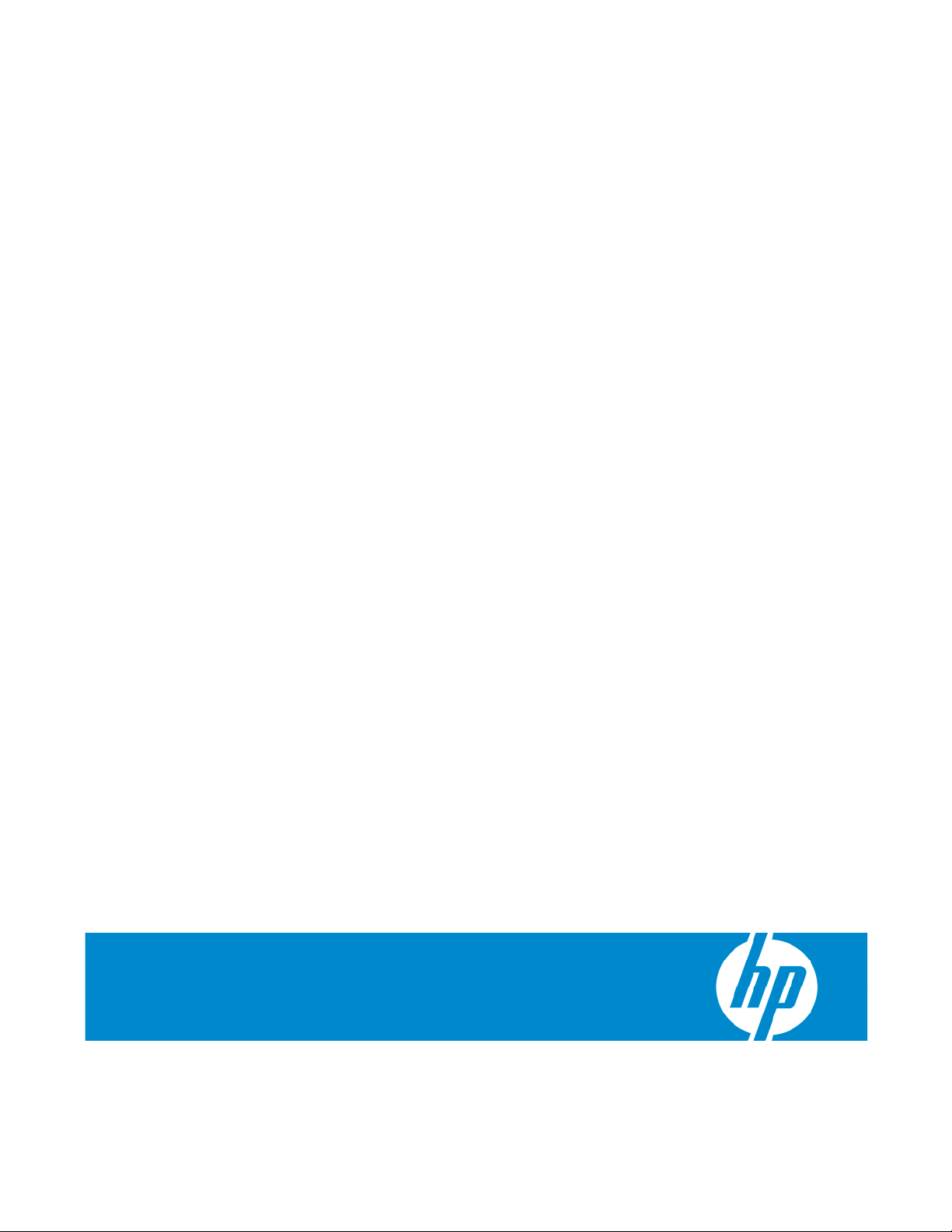
Guía del usuario del servidor HP ProLiant
J
DL100 Series
Número de referencia 384049-074
ulio 2007 (Cuarta edición)
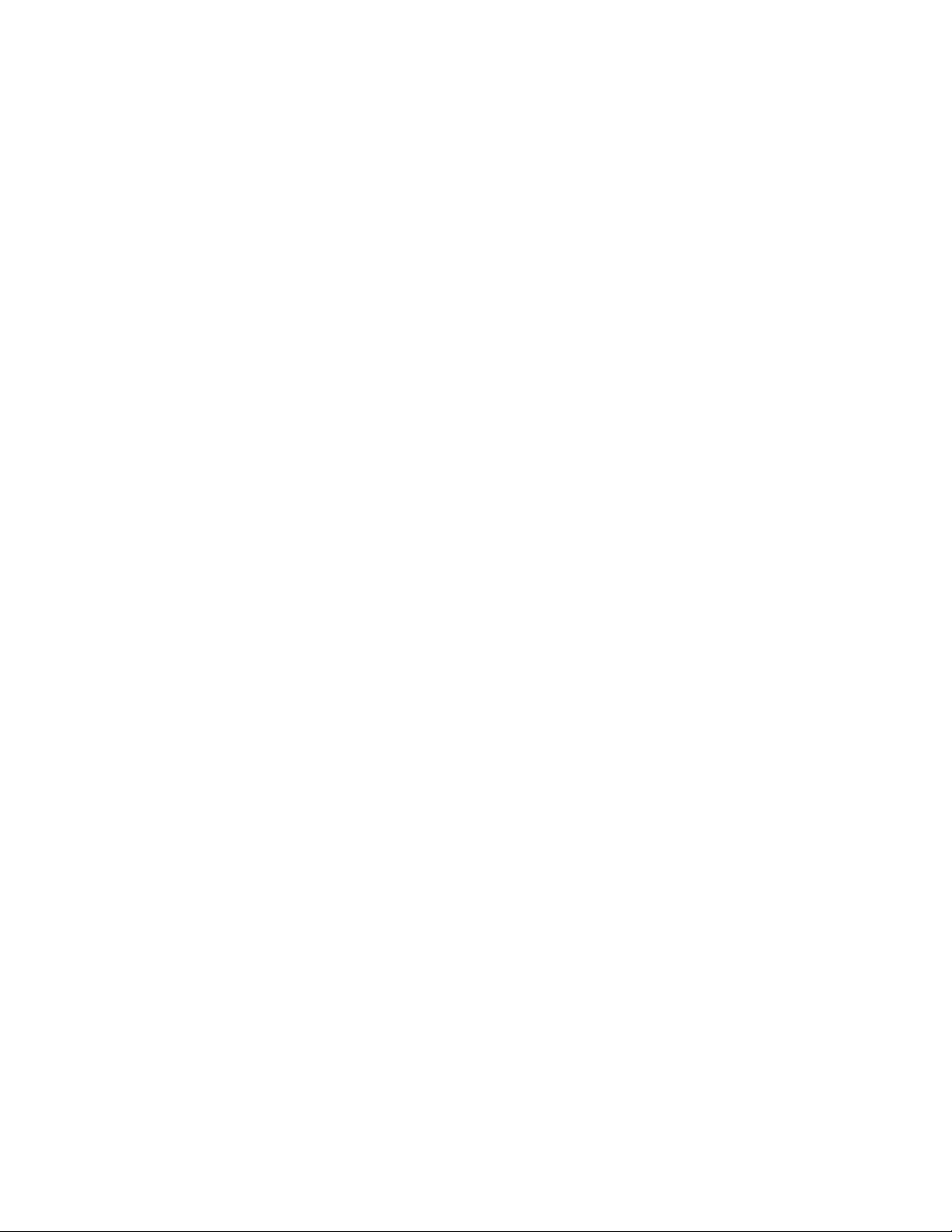
© Copyright 2005-2007 Hewlett-Packard Development Company, L.P.
La información que contiene este documento está sujeta a cambios sin previo aviso. Las únicas garantías de los productos y servicios de
HP están establecidas en las declaraciones expresas de garantía que acompañan a dichos productos y servicios. No se podrá utilizar nada
de lo que se incluye en este documento como parte de una garantía adicional. HP no se hace responsable de los errores u omisiones técnicos
o editoriales aquí contenidos.
Microsoft y Windows son marcas comerciales registradas de Microsoft Corporation en los Estados Unidos. Windows Server 2003 es una marca
comercial de Microsoft Corporation.
Público al que va dirigido
Esta guía está dirigida a la persona encargada de la instalación, administración y solución de
problemas de los servidores y sistemas de almacenamiento. HP le considera una persona cualificada
para la reparación de los equipos informáticos y preparada para reconocer las dificultades de los
productos con niveles de energía peligrosos.
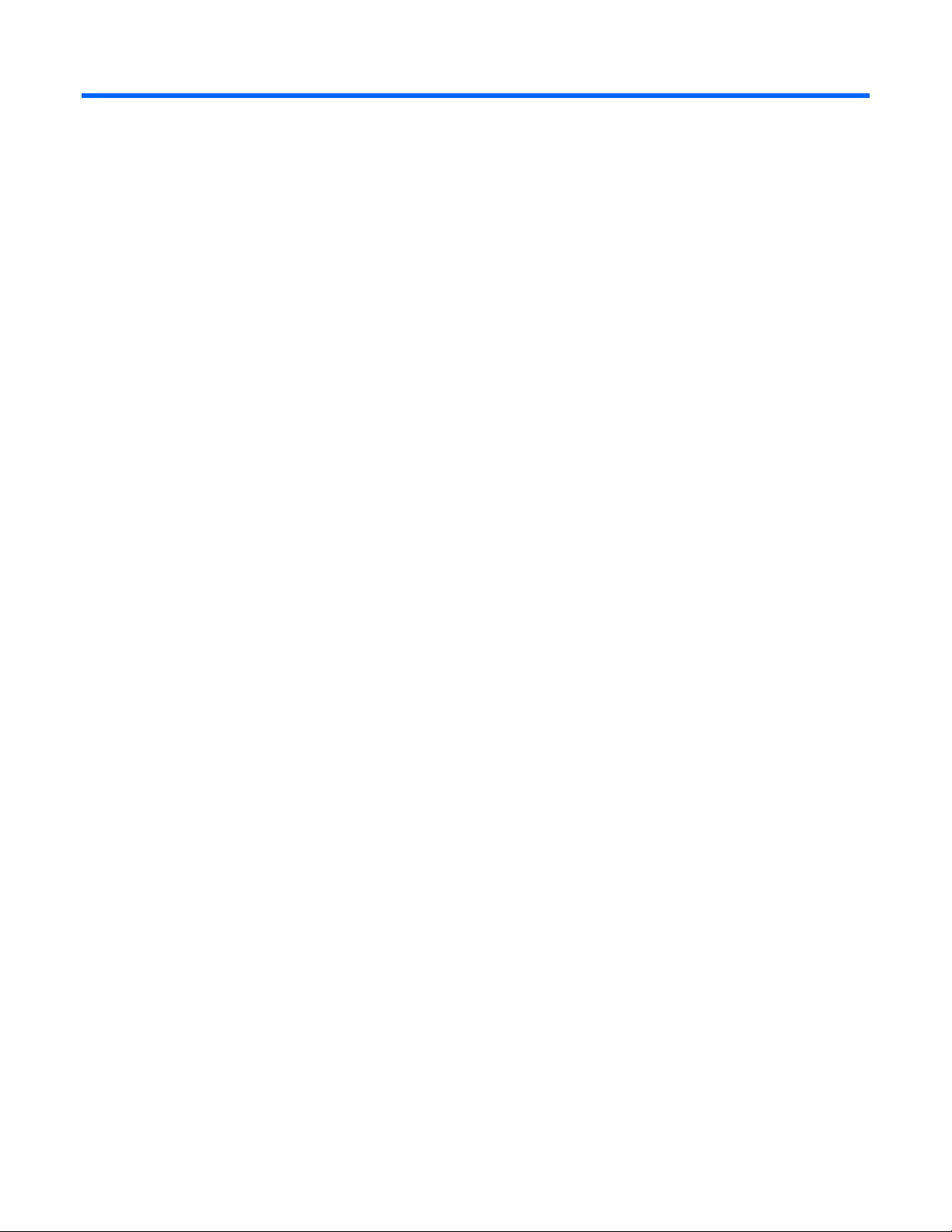
Índice general
Funcionamiento ............................................................................................................................ 5
Encienda el servidor ..................................................................................................................................5
Apague el servidor.................................................................................................................................... 5
Panel de acceso........................................................................................................................................ 5
Configuración .............................................................................................................................. 7
Servicios de instalación opcionales.............................................................................................................. 7
Entorno óptimo .........................................................................................................................................8
Requisitos de espacio y ventilación.................................................................................................... 8
Requisitos de temperatura................................................................................................................. 9
Requisitos de alimentación................................................................................................................ 9
Requisitos eléctricos de conexión a tierra.......................................................................................... 10
Advertencias sobre el bastidor.................................................................................................................. 10
Instalación de opciones de hardware ........................................................................................................ 10
Instalación del servidor en el bastidor ........................................................................................................ 11
Encendido y configuración del servidor...................................................................................................... 11
Instalación del sistema operativo............................................................................................................... 11
Registro del servidor ................................................................................................................................ 11
Instalación de componentes opcionales de hardware ..................................................................... 12
Introducción ........................................................................................................................................... 12
Componente opcional del procesador ....................................................................................................... 12
Componente opcional de la unidad óptica................................................................................................. 13
Componentes opcionales de la memoria.................................................................................................... 13
Opción de dispositivos de E/S PCI............................................................................................................ 13
Opciones de la unidad de disco duro........................................................................................................ 13
Componentes opcionales de la tarjeta posterior de la unidad de disco duro................................................... 13
Opciones de la fuente de alimentación ...................................................................................................... 13
Utilidades de software y de configuración ..................................................................................... 14
Utilidad ROMPaq.................................................................................................................................... 14
Gestión remota de Lights-Out 100i ............................................................................................................ 14
HP Insight Diagnostics.............................................................................................................................. 15
Controladores......................................................................................................................................... 15
Actualización de firmware........................................................................................................................ 15
Solución de problemas................................................................................................................ 16
Solución de problemas comunes ...............................................................................................................16
Conexiones sueltas ........................................................................................................................ 16
Notificaciones de servicios ............................................................................................................. 16
Diagnóstico de problemas........................................................................................................................ 17
Información de seguridad importante............................................................................................... 17
Preparación del servidor para su diagnóstico....................................................................................19
Información de síntomas................................................................................................................. 20
Pasos de diagnóstico ..................................................................................................................... 20
Índice general 3
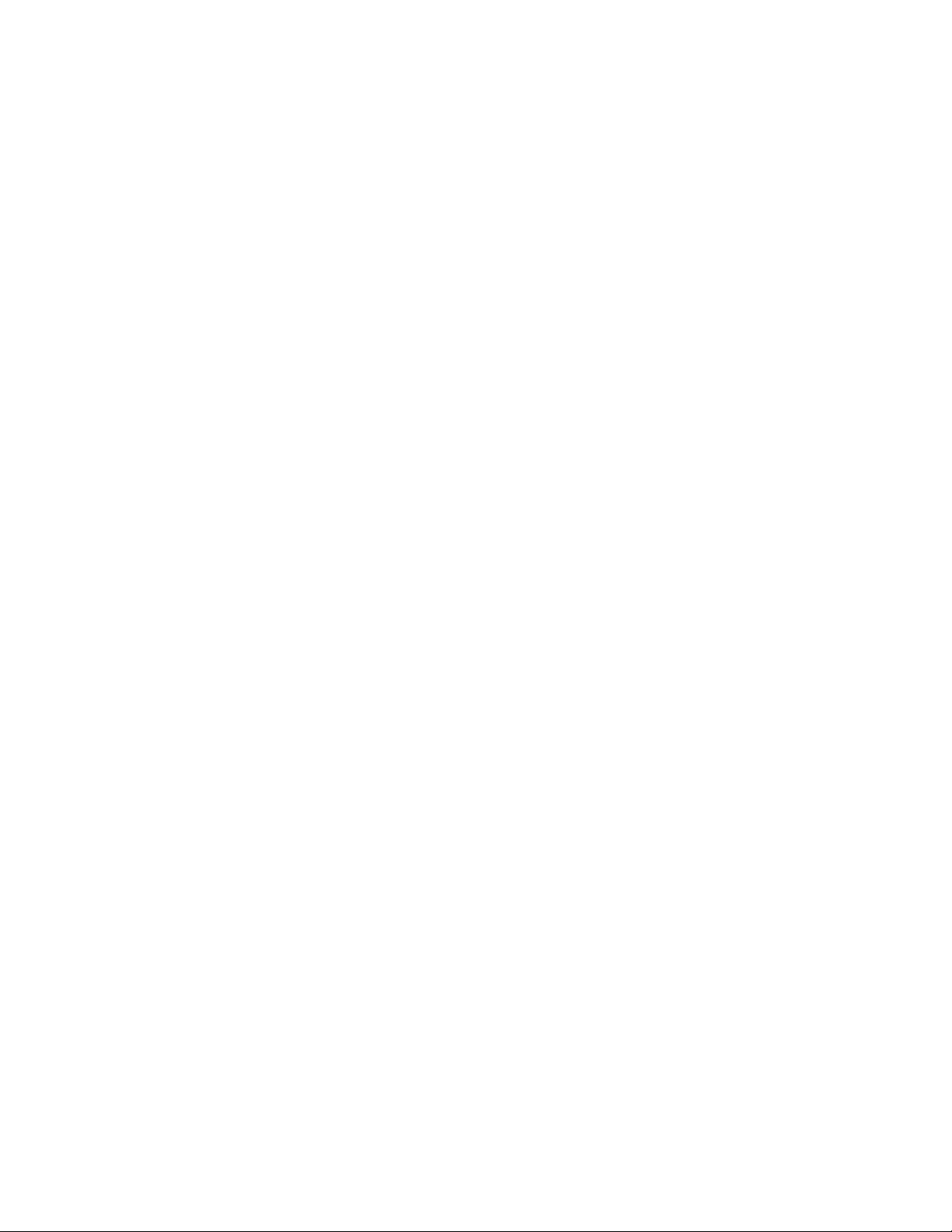
Problemas de hardware ........................................................................................................................... 30
Problemas de hardware ................................................................................................................. 30
Contacto con HP ........................................................................................................................... 50
Herramientas de software y soluciones....................................................................................................... 55
Introducción a los problemas de software......................................................................................... 56
Mantenimiento del firmware ........................................................................................................... 59
Sustitución de baterías................................................................................................................. 62
Avisos reglamentarios ................................................................................................................. 63
Números de identificación reglamentarios.................................................................................................. 63
Aviso de la Comisión Federal de Comunicaciones....................................................................................... 63
Etiqueta de clasificación de la FCC ................................................................................................. 64
Equipo de Clase A ........................................................................................................................64
Equipo de Clase B......................................................................................................................... 64
Declaración de Conformidad para los productos marcados con el logotipo de la FCC (únicamente para Estados
Unidos).................................................................................................................................................. 64
Modificaciones ....................................................................................................................................... 65
Cables................................................................................................................................................... 65
Aviso para Canadá (Avis Canadien) ......................................................................................................... 65
Aviso reglamentario de la Unión Europea ..................................................................................................66
Eliminación de residuos de equipos eléctricos y electrónicos por parte de usuarios particulares en la Unión
Europea................................................................................................................................................. 66
Japón, aviso ........................................................................................................................................... 67
Aviso de BSMI ........................................................................................................................................ 67
Aviso para Corea ................................................................................................................................... 67
Cumplimiento de normas sobre dispositivos láser ........................................................................................ 68
Aviso de sustitución de pilas ..................................................................................................................... 68
Aviso de reciclaje de pilas para Taiwán .................................................................................................... 69
Declaración sobre el cable de alimentación para Japón............................................................................... 69
Declaración sobre acústica para Alemania (Geräuschemission) .................................................................... 69
Descarga electrostática ............................................................................................................... 70
Prevención de descargas electrostáticas..................................................................................................... 70
Métodos de conexión a tierra para impedir descargas electrostáticas............................................................ 70
Asistencia técnica ....................................................................................................................... 72
Antes de ponerse en contacto con HP ........................................................................................................ 72
Información de contacto de HP ................................................................................................................. 72
Reparaciones del propio cliente ................................................................................................................ 73
Siglas y abreviaturas................................................................................................................... 74
Índice alfabético......................................................................................................................... 78
Índice general 4
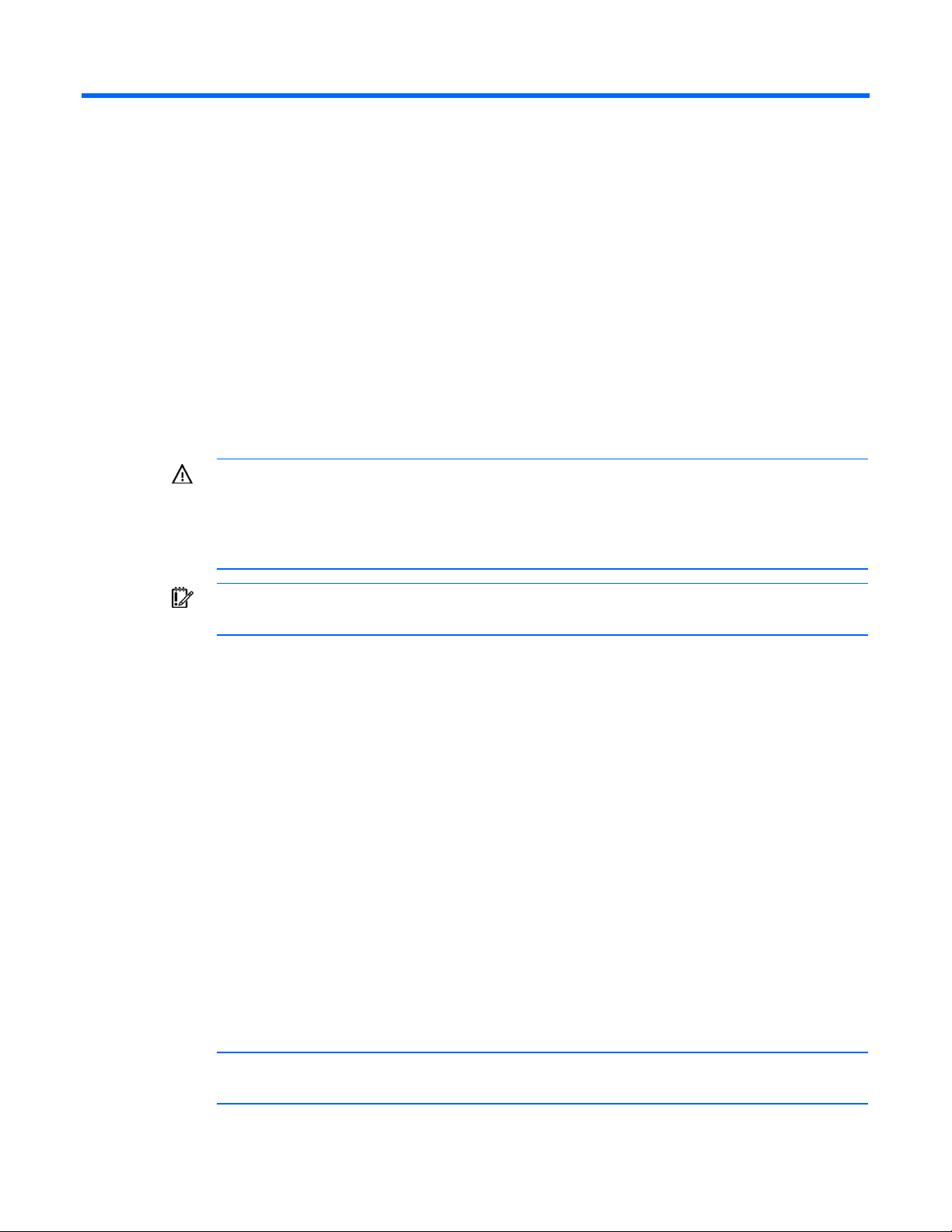
Funcionamiento
En esta sección
Encienda el servidor................................................................................................................................. 5
Apague el servidor................................................................................................................................... 5
Panel de acceso....................................................................................................................................... 5
Encienda el servidor
Para encender el servidor, pulse el botón de Encendido.
Apague el servidor
ADVERTENCIA: Para reducir el riesgo de lesiones personales, descarga eléctrica o daños
en el equipo, extraiga el cable para interrumpir la alimentación del servidor. El Botón de
Encendido del panel frontal no interrumpe por completo la alimentación del sistema. Algunas
áreas de la fuente de alimentación y de los circuitos internos permanecerán activas hasta que
se interrumpa la alimentación de CA por completo.
IMPORTANTE: Si se dispone a instalar el dispositivo de conexión en caliente, no es necesario
apagar el servidor.
1. Cierre el sistema operativo tal y como se indica en la documentación del mismo;
2. Pulse el Botón de Encendido para poner el servidor en modo de espera. Cuando el servidor activa
el modo de espera, los indicadores LED de alimentación del sistema pasan de verde a apagado.
3. Desconecte los cables de alimentación.
El sistema no tiene alimentación en estos momentos.
Panel de acceso
1. Apague el servidor (en la página 5).
2. Extienda y retire el servidor del bastidor.
3. Realice una de las siguientes operaciones:
o Utilice un destornillador Torx para aflojar los tornillos de ajuste manual ubicados en la
parte posterior del servidor.
o Afloje los tornillos de ajuste manual ubicados en el panel posterior del servidor.
4. Deslice el panel de acceso hacia atrás aproximadamente 1,5 cm (0,5 pulgadas).
5. Levante y retire el panel de acceso.
NOTA: El servidor podría tener un aspecto diferente del que se muestra.
Funcionamiento 5
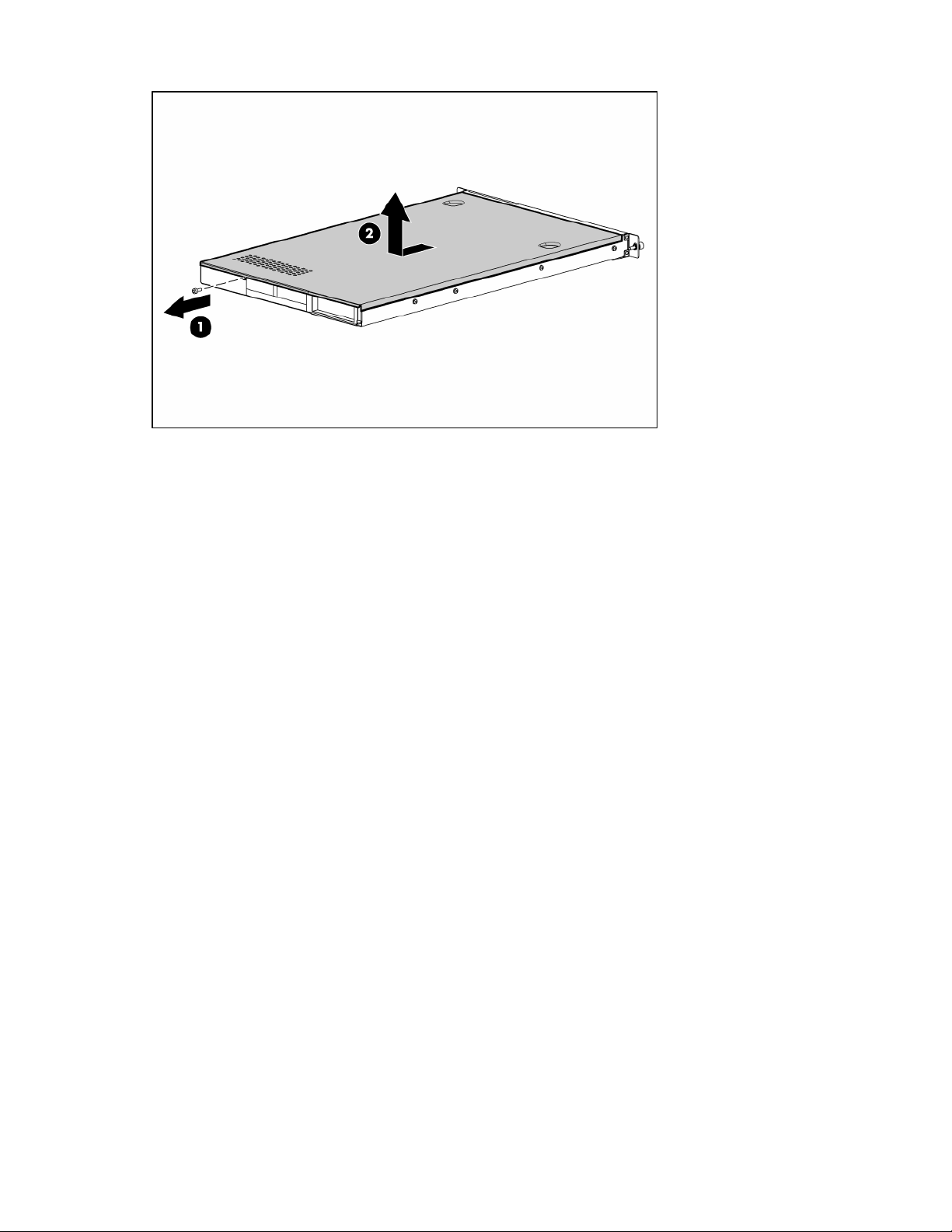
Para volver a colocar el componente, siga el procedimiento en el orden inverso.
Funcionamiento 6
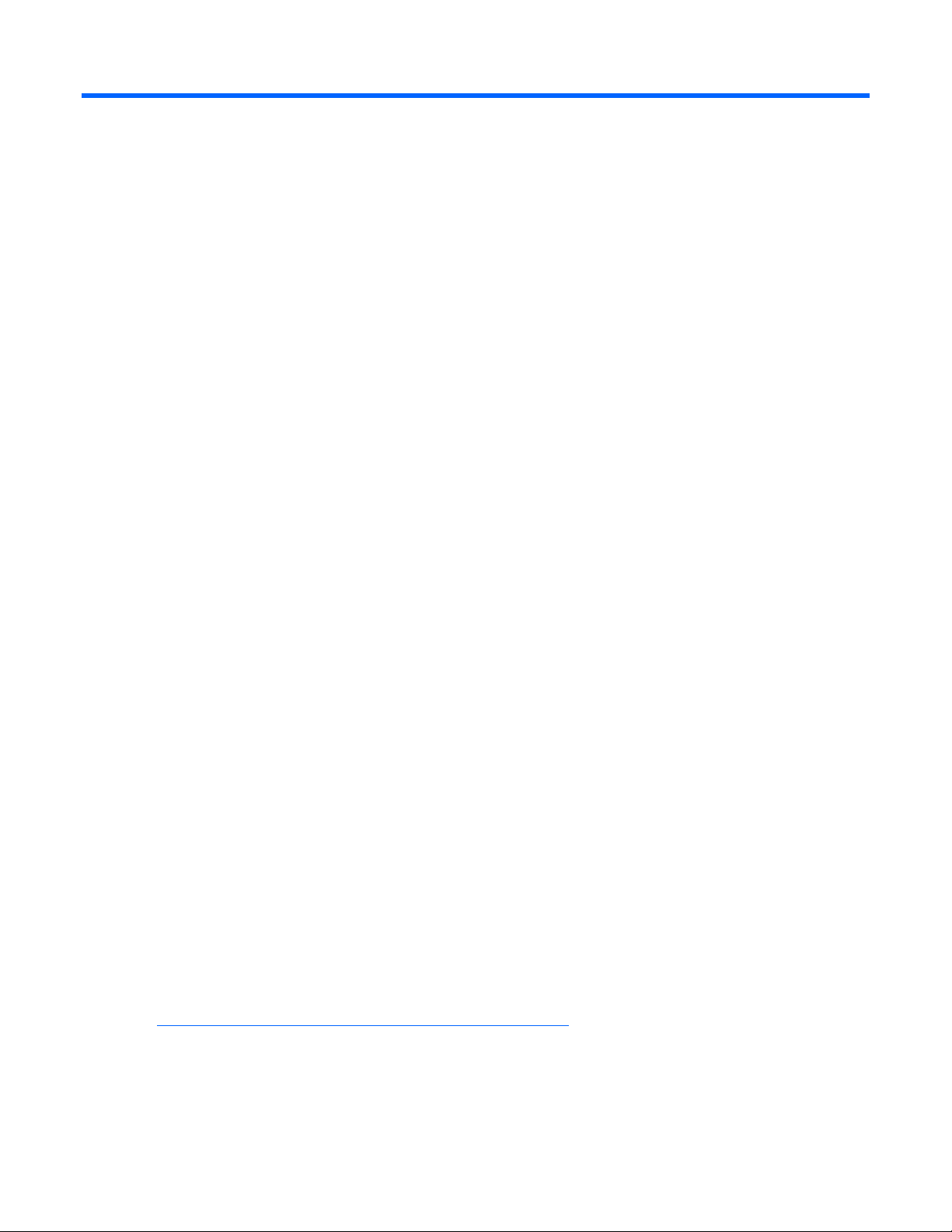
Configuración
En esta sección
Servicios de instalación opcionales ............................................................................................................ 7
Entorno óptimo ........................................................................................................................................ 8
Advertencias sobre el bastidor................................................................................................................. 10
Instalación de opciones de hardware ....................................................................................................... 10
Instalación del servidor en el bastidor....................................................................................................... 11
Encendido y configuración del servidor .................................................................................................... 11
Instalación del sistema operativo.............................................................................................................. 11
Registro del servidor............................................................................................................................... 11
Servicios de instalación opcionales
Los servicios HP Care Pack, que prestan ingenieros experimentados y certificados, ayudan a mantener
la actividad y el funcionamiento de los servidores mediante paquetes de soporte diseñados de forma
específica para sistemas HP ProLiant. HP Care Pack permiten integrar el soporte de hardware y software
en un único paquete. Existen varias opciones de nivel de servicio para atender sus necesidades.
Los servicios HP Care Pack ofrecen niveles de servicio mejorados para ampliar la garantía estándar del
producto e incluyen paquetes de soporte de fácil adquisición y uso que permiten sacar el máximo partido
a las inversiones en servidores. Algunos servicios de Care Pack que se ofrecen son los siguientes:
• Soporte de hardware
o Compromiso de reparación en 6 horas
o 4 horas 24x7 en el mismo día
o 4 horas en el mismo día laborable
• Soporte de software
o Microsoft®
o Linux
• Soporte de hardware y software integrado
o Servicio crítico
o Proactivo 24
o Soporte Plus
o Soporte Plus 24
• Servicios de puesta en marcha e implantación para hardware y software
Para obtener más información sobre Care Packs, consulte la página Web de HP
(http://www.hp.com/hps/carepack/servers/cp_proliant.html
).
Configuración 7
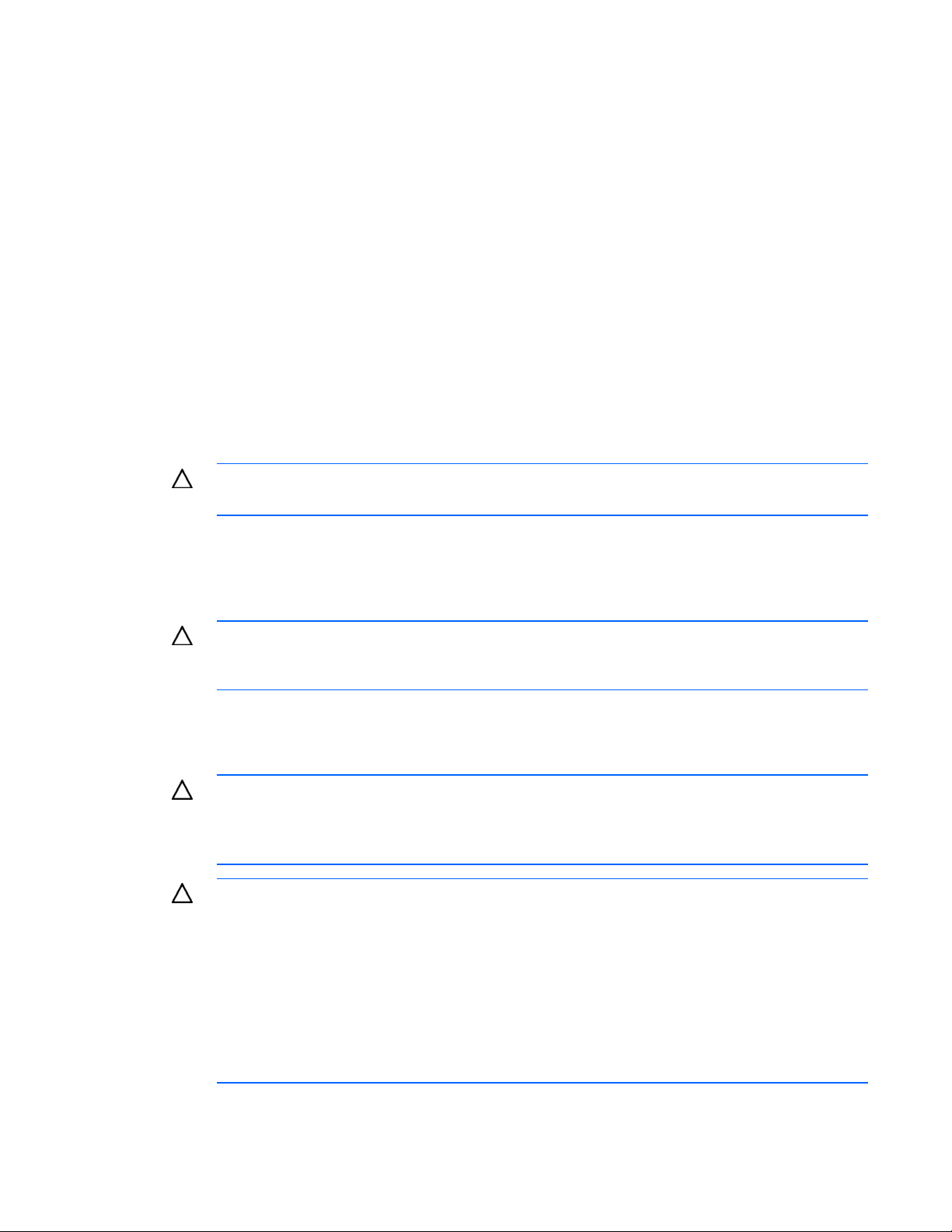
Entorno óptimo
Cuando instale el servidor, seleccione una ubicación que cumpla los estándares de entorno descritos
Requisitos de espacio y ventilación
en esta sección.
Para permitir la reparación y una ventilación adecuada, tenga en cuenta los siguientes requisitos
de espacio y ventilación una vez haya decidido dónde instalar el bastidor:
• El espacio libre delante del bastidor debe ser como mínimo de 63,5 cm (25 pulgadas).
• El espacio libre detrás del bastidor debe ser como mínimo de 76,20 cm (30 pulgadas).
• El espacio libre entre la parte posterior de un bastidor y la parte posterior de otro o entre una
fila de bastidores debe ser como mínimo de 121,9 cm (48 pulgadas).
Los servidores HP toman aire frío a través de la puerta frontal y expulsan el aire caliente por la puerta
posterior. Por lo tanto, las puertas frontal y posterior del bastidor deben estar bien ventiladas para
permitir la entrada de aire de la habitación en el receptáculo y la salida de aire caliente de éste.
PRECAUCIÓN: Para evitar una ventilación inadecuada y avería en el equipo, no bloquee
las aberturas de ventilación.
Si existe un espacio vertical en el bastidor que no esté ocupado por un servidor o componentes de
bastidor, los espacios libres entre éstos producirán un cambio en la circulación de aire a través del
bastidor y de los servidores. Cubra los espacios libres con paneles lisos que permitan mantener una
circulación de aire adecuada.
PRECAUCIÓN: Utilice siempre los paneles lisos para llenar los espacios verticales vacíos del
bastidor. Esto garantiza una correcta circulación del aire. El uso de un bastidor sin paneles
lisos podría dar lugar a daños térmicos ocasionados por una refrigeración inadecuada.
Los bastidores de la serie 9000 y 10000 proporcionan una refrigeración adecuada del servidor desde
los orificios de ventilación de las puertas frontal y posterior que ofrecen una zona abierta del 64 por
ciento para la ventilación.
PRECAUCIÓN: Al utilizar un bastidor de la serie 7000 de Compaq, debe instalar
el dispositivo de ventilación en la puerta del bastidor [P/N 327281-B21 (42U)
y P/N 157847-B21 (22U)] para proporcionar la ventilación y una refrigeración
adecuadas, de la parte frontal a la posterior.
PRECAUCIÓN: Para garantizar una circulación de aire adecuada y evitar averías en el
equipo cuando se usen bastidores de otros fabricantes, asegúrese de que se cumplen los
siguientes requisitos:
• Puertas frontal y posterior: si el bastidor 42U posee puertas frontal y posterior de cierre.
2
debe tener distribuidos homogéneamente de arriba abajo 5.350 cm
(830 pulg.2) de
orificios para permitir una ventilación adecuada (equivalente a la zona abierta necesaria
para la ventilación del 64 por ciento).
• Lateral: el espacio libre entre el componente del bastidor instalado y los paneles laterales
del bastidor debe ser de 7 cm (2,75 pulgadas) como mínimo.
Configuración 8
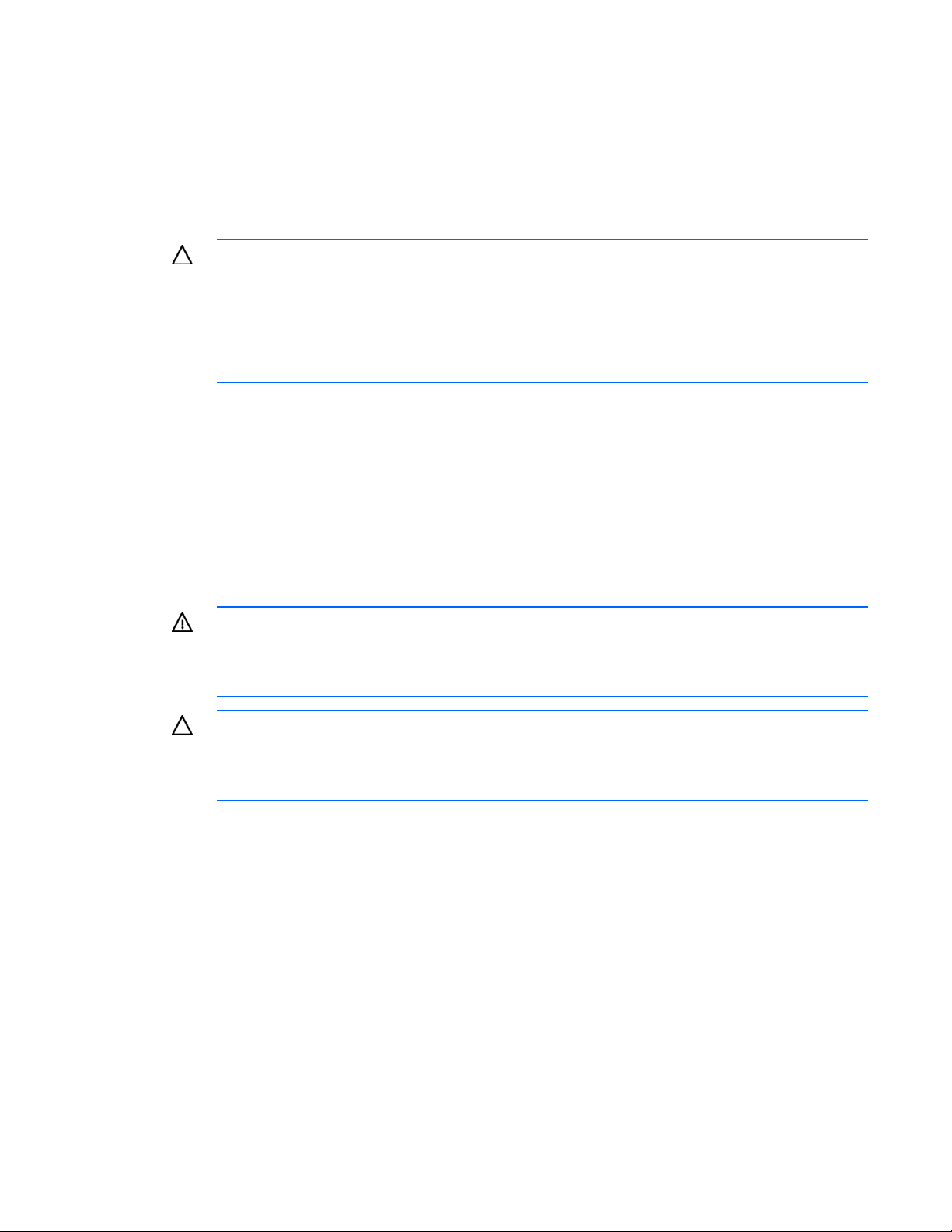
Requisitos de temperatura
Para garantizar un funcionamiento seguro y fiable del equipo, instale o coloque el sistema en un entorno
bien ventilado y con temperatura controlada.
La temperatura ambiente máxima recomendada (TMRA) para la mayoría de los servidores Compaq es
de 35 °C (95 °F). La temperatura ambiente donde esté situado el bastidor no deberá sobrepasar los
(95 °F).
35°C
PRECAUCIÓN: Para reducir el riesgo de avería en el equipo al realizar la instalación de
componentes opcionales de otros fabricantes:
• No permita que el equipo opcional impida la ventilación alrededor de los servidores
o que aumente la temperatura interna del bastidor rebasando los límites máximos
permitidos.
• No rebase la TMRA indicada por el fabricante.
Requisitos de alimentación
La instalación de este servidor la deberán realizar electricistas profesionales en conformidad con la
normativa eléctrica local o regional que rige la instalación de equipos de tecnología de la información.
Este equipo está diseñado para que funcione en instalaciones incluidas en el código eléctrico nacional
NFPA 70, 1999 y el código para protección de equipos de proceso electrónico de datos/informática
NFPA-75, 1992. Si desea conocer los requisitos nominales de alimentación de los componentes
opcionales, consulte la etiqueta de tensiones del producto o la documentación del usuario proporcionada
con el componente de que se trate.
ADVERTENCIA: Para reducir el riesgo de lesiones personales, incendios o daños en el equipo,
no sobrecargue el circuito derivado de alimentación de CA que proporciona electricidad al
bastidor. Consulte con su compañía eléctrica los asuntos relativos al sistema de cableado y a
los requisitos de instalación en sus instalaciones.
PRECAUCIÓN: Proteja el servidor de fluctuaciones de energía e interrupciones temporales con
un SAI o sistema de alimentación ininterrumpida (UPS). Este dispositivo evita que el hardware
sufra daños debido a sobretensiones y fluctuaciones de voltaje, además de mantener el
sistema en funcionamiento durante un fallo de alimentación.
Cuando se instala más de un servidor, puede que sea conveniente utilizar dispositivos de distribución
de alimentación adicionales para suministrar la suficiente energía a todos los dispositivos. Respete las
siguientes directrices:
• Distribuya la carga de alimentación del servidor entre los circuitos de suministra de CA disponibles;
• No permita que la carga de corriente de CA del sistema global sobrepase el 80 por ciento del
valor nominal de la corriente de CA del circuito secundario.
• No emplee regletas de alimentación para este equipo.
• Cuente con un circuito eléctrico independiente para el servidor.
Configuración 9
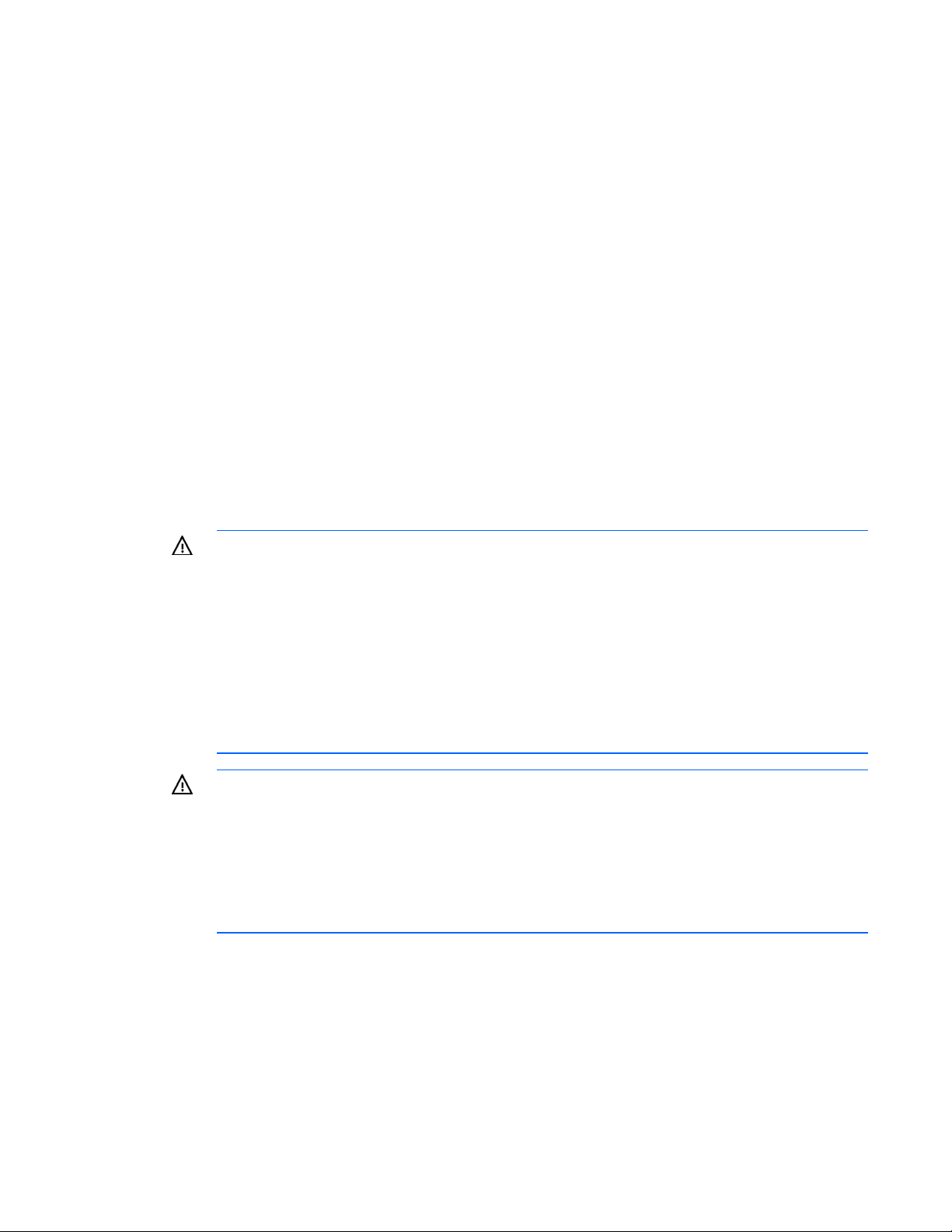
Requisitos eléctricos de conexión a tierra
El servidor debe estar conectado a tierra correctamente para que su funcionamiento sea
adecuado y seguro. En Estados Unidos, el equipo se debe instalar en conformidad con la
Edición NFPA 70, 1999 (National Electric Code (NEC), Código Eléctrico Nacional), Artículo 250,
así como con cualquier otro código local y regional en materia de edificios. En Canadá, el equipo
se debe instalar en conformidad con las normas establecidas por la Canadian Standards Association,
CSA C22.1, Código Eléctrico Canadiense. En el resto de países, la instalación se llevará a cabo
según las normas locales o regionales sobre cables eléctricos, como las establecidas por la
Comisión Internacional Electrotécnica (IEC, International Electrotechnical Commission) Código 364,
apartados de 1 a 7. Todos los dispositivos de distribución de alimentación de la instalación, incluidos
cables, receptores, etc., deben ser dispositivos de tipo de conexión a tierra homologados.
Debido a las pérdidas de corriente de conexión a tierra asociadas con la conexión de varios servidores
a la misma fuente de alimentación, HP recomienda el uso de una unidad de distribución de alimentación
(PDU, Power Distribution Unit) que se encuentre permanentemente conectada a los circuitos de suministro
del edificio o que incluya un cable independiente conectado a un enchufe de tipo industrial. Los enchufes
de bloqueo NEMA o los compatibles con IEC 60309 son adecuados para esta finalidad. No se
recomienda el uso de regletas de alimentación comunes para este servidor.
Advertencias sobre el bastidor
ADVERTENCIA: Para reducir el riesgo de lesiones personales o de daños en el equipo,
compruebe que:
• Los soportes de nivelación están extendidos hasta el suelo.
• Todo el peso del bastidor recae sobre los soportes de nivelación.
• Las patas estabilizadoras están sujetas al bastidor si se trata de una instalación de
bastidor individual.
• En las instalaciones de varios bastidores, éstos están correctamente acoplados entre sí.
• Se extiende sólo un componente cada vez. Un bastidor puede desestabilizarse si por
alguna razón se extiende más de un componente.
ADVERTENCIA: Para reducir el riesgo de lesiones personales o de daños en el equipo al
descargar un bastidor:
• Se necesitan como mínimo dos personas para descargar sin peligro el bastidor del palet.
Un bastidor 42U vacío puede llegar a pesar 115 Kg (253 libras), tener una altura de
2,1 m (7 pies) y resultar inestable cuando se desplaza sobre las ruedas.
• No se sitúe nunca en frente del bastidor si éste se está bajando por la rampa desde
el palet. Manipule el bastidor situándose en uno de sus lados.
Instalación de opciones de hardware
Instale los componentes opcionales de hardware antes de iniciar el servidor. Para obtener más
información sobre la instalación, consulte la documentación de los componentes opcionales. Para
obtener información específica sobre el servidor, consulte “Instalación de componentes opcionales
de hardware” (en la página 12).
Configuración 10
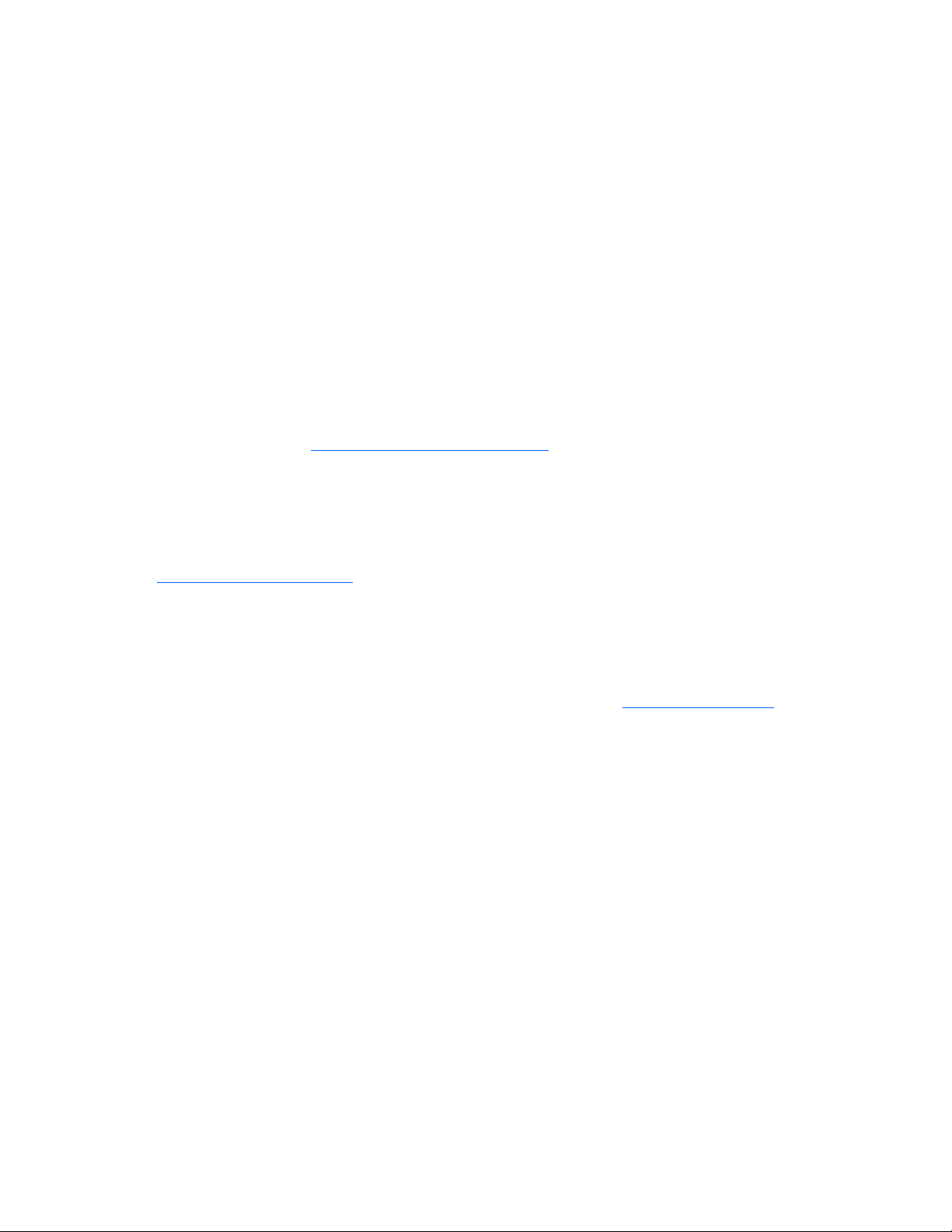
Instalación del servidor en el bastidor
Para instalar el servidor en el bastidor, consulte las instrucciones de instalación que acompañan al juego
del bastidor.
Encendido y configuración del servidor
Pulse el botón de encendido o de espera para encender el servidor.
Para obtener información detallada acerca de la configuración del servidor, consulte las instrucciones
de instalación del servidor.
Instalación del sistema operativo
Para que el servidor funcione correctamente, es necesario que éste disponga de un sistema operativo
compatible. Para obtener la información más actual sobre los sistemas operativos compatibles, consulte
la página Web de HP (http://www.hp.com/go/supportos
Para instalar un sistema operativo en el servidor, inserte el CD de éste en la unidad óptica opcional
y reinicie el servidor. Este proceso puede requerir la obtención de controladores adicionales del CD
de asistencia proporcionado con el servidor o el CD proporcionado con la opción. Los controladores
que necesiten un disquete para su instalación requerirán una unidad de disquetes USB opcional.
Es posible que existan actualizaciones disponibles de los controladores en la página Web de HP
(http://www.hp.com/support
).
).
Siga las instrucciones que aparecen en la pantalla para iniciar el proceso de instalación.
Registro del servidor
Para registrar el servidor, consulte la página Web de registro de HP (http://register.hp.com).
Configuración 11
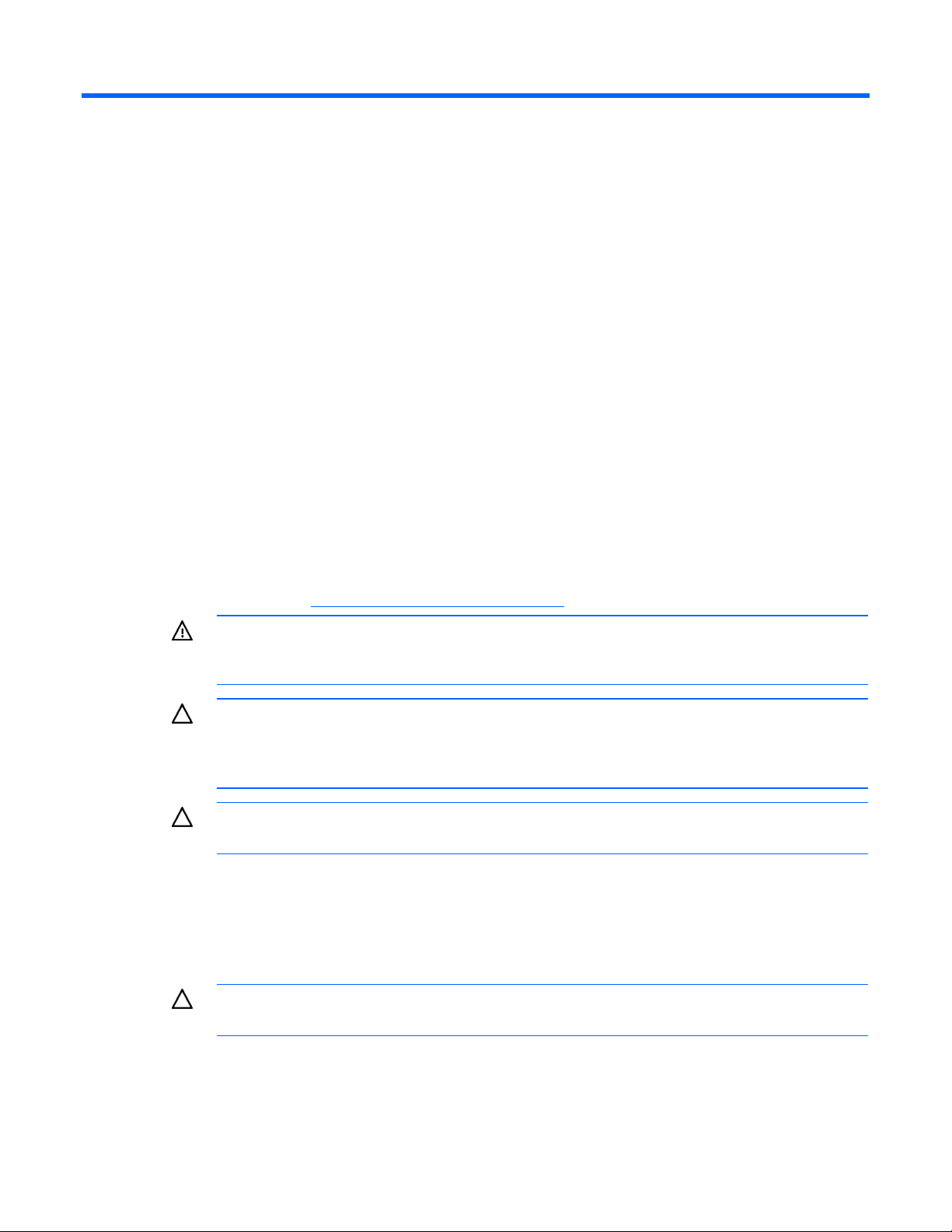
Instalación de componentes opcionales de hardware
En esta sección
Introducción........................................................................................................................................... 12
Componente opcional del procesador ...................................................................................................... 12
Componente opcional de la unidad óptica................................................................................................ 13
Componentes opcionales de la memoria................................................................................................... 13
Opción de dispositivos de E/S PCI........................................................................................................... 13
Opciones de la unidad de disco duro ...................................................................................................... 13
Componentes opcionales de la tarjeta posterior de la unidad de disco duro................................................. 13
Opciones de la fuente de alimentación..................................................................................................... 13
Introducción
Si instala más de un componente opcional, lea las instrucciones de instalación de todos los componentes
opcionales de hardware e identifique pasos similares para hacer más fácil el proceso de instalación.
Para los componentes opcionales admitidos de HP, consulte las instrucciones de referencia rápida de
la página Web de HP (http://www.hp.com/servers/proliant
ADVERTENCIA: Para reducir el riesgo de sufrir lesiones personales causadas por superficies
).
calientes, deje que las unidades y los componentes internos del sistema se enfríen antes
de tocarlos.
PRECAUCIÓN: para evitar que se produzcan averías en los componentes eléctricos,
asegúrese de que dispone de una conexión a tierra adecuada antes de comenzar los
procedimientos de instalación. En caso de que la conexión a tierra no sea adecuada,
podrían originarse descargas electrostáticas.
PRECAUCIÓN: Antes de instalar los componentes opcionales, apague el servidor para
evitar averías en el servidor y en el equipo (“Apague el servidor” en la página 5).
Componente opcional del procesador
Para consultar las instrucciones de instalación del procesador específicas del servidor, consulte las
instrucciones de instalación que se incluyen en el juego de componentes opcionales del procesador.
PRECAUCIÓN: Para evitar un posible funcionamiento incorrecto del servidor y averías en
el equipo, no combine procesadores de tipos y velocidades diferentes.
Instalación de componentes opcionales de hardware 12
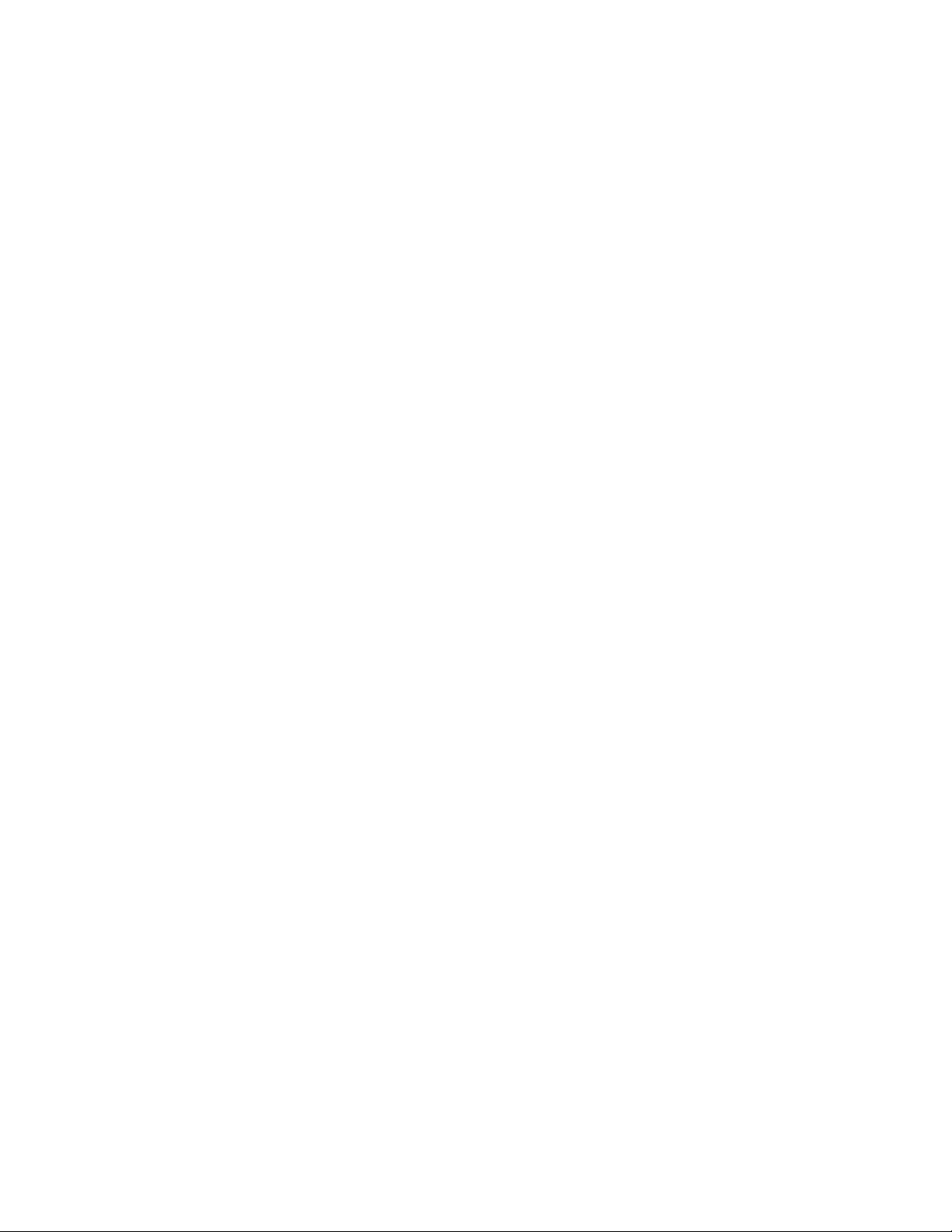
Componente opcional de la unidad óptica
Para obtener instrucciones de instalación de la unidad óptica específicas del servidor, consulte la
hoja de instalación que se incluye en el kit de opciones.
Componentes opcionales de la memoria
Para obtener instrucciones de instalación de memoria específicas del servidor, consulte la hoja
de instalación que se incluye en éste.
Opción de dispositivos de E/S PCI
Para obtener instrucciones acerca de la instalación de dispositivos de entrada/salida PCI para
servidores específicos, consulte las instrucciones de instalación incluidas con el kit de opciones
para dispositivos de E/S PCI.
Opciones de la unidad de disco duro
Para obtener instrucciones de instalación de la unidad de disco duro específicas del servidor,
consulte la hoja de instalación que se incluye en éste.
Componentes opcionales de la tarjeta posterior de la unidad de disco duro
Para obtener instrucciones de instalación de la matriz de conectores de unidad de disco duro específicas
del servidor, consulte la hoja de instalación que se incluye en éste.
Opciones de la fuente de alimentación
Para obtener instrucciones de instalación de la fuente de alimentación específicas del servidor, consulte
la hoja de instalación que se incluye en éste.
Instalación de componentes opcionales de hardware 13
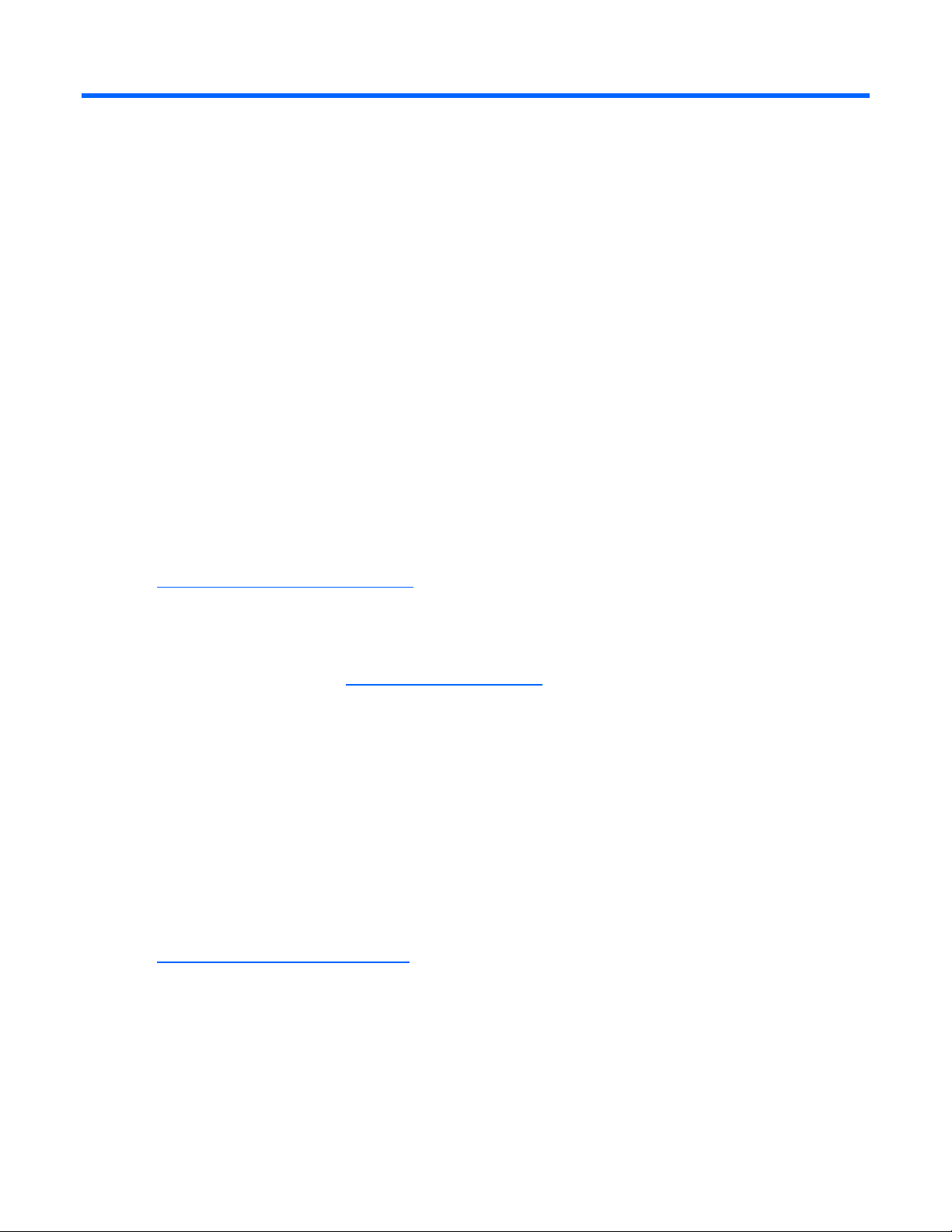
Utilidades de software y de configuración
En esta sección
Utilidad ROMPaq................................................................................................................................... 14
Gestión remota de Lights-Out 100i........................................................................................................... 14
HP Insight Diagnostics............................................................................................................................. 15
Controladores........................................................................................................................................ 15
Actualización de firmware ...................................................................................................................... 15
Utilidad ROMPaq
La memoria Flash ROM permite ampliar el firmware (BIOS) con las utilidades de ROMPaq, ya sean de
sistema u opcionales. Para actualizar la BIOS, introduzca un disquete ROMPaq en la unidad de disquete
y arranque el sistema.
La utilidad ROMPaq comprueba el sistema y ofrecerá una selección de versiones de memoria ROM
disponibles (si existe más de una). Este procedimiento es el mismo para las utilidades ROMPaq del
sistema y de componentes opcionales.
Para obtener más información acerca de la utilidad ROMPaq, consulte la página Web de HP
).
).
(http://www.hp.com/servers/manage
Para flashear la ROM mediante ROMPaq:
1. Descargue el disquete de la utilidad ROMPaq para cada servidor de destino o componente
opcional en el que planee flashear la ROM. Las descargas de ROMPaq están disponibles en
la página Web de HP (http://www.hp.com/support
2. Apague cada servidor en el que vaya a actualizar las imágenes de ROM opcionales o de sistema
y reinícielos utilizando el disquete ROMPaq adecuado para cada uno de ellos.
3. Siga las instrucciones de la sesión interactiva de la utilidad ROMPaq, que le permitirá seleccionar
los dispositivos que desee flashear.
4. Cuando la utilidad ROMPaq haya flasheado la ROM de los dispositivos seleccionados, reinicie
el sistema manualmente para volver a arrancar el sistema operativo.
Gestión remota de Lights-Out 100i
El servidor admite la función de Gestión remota de Lights-Out 100i. Para obtener información
adicional consulte la sección correspondiente al servidor específico en el sitio web de HP
(http://www.hp.com/servers/proliant
).
Utilidades de software y de configuración 14
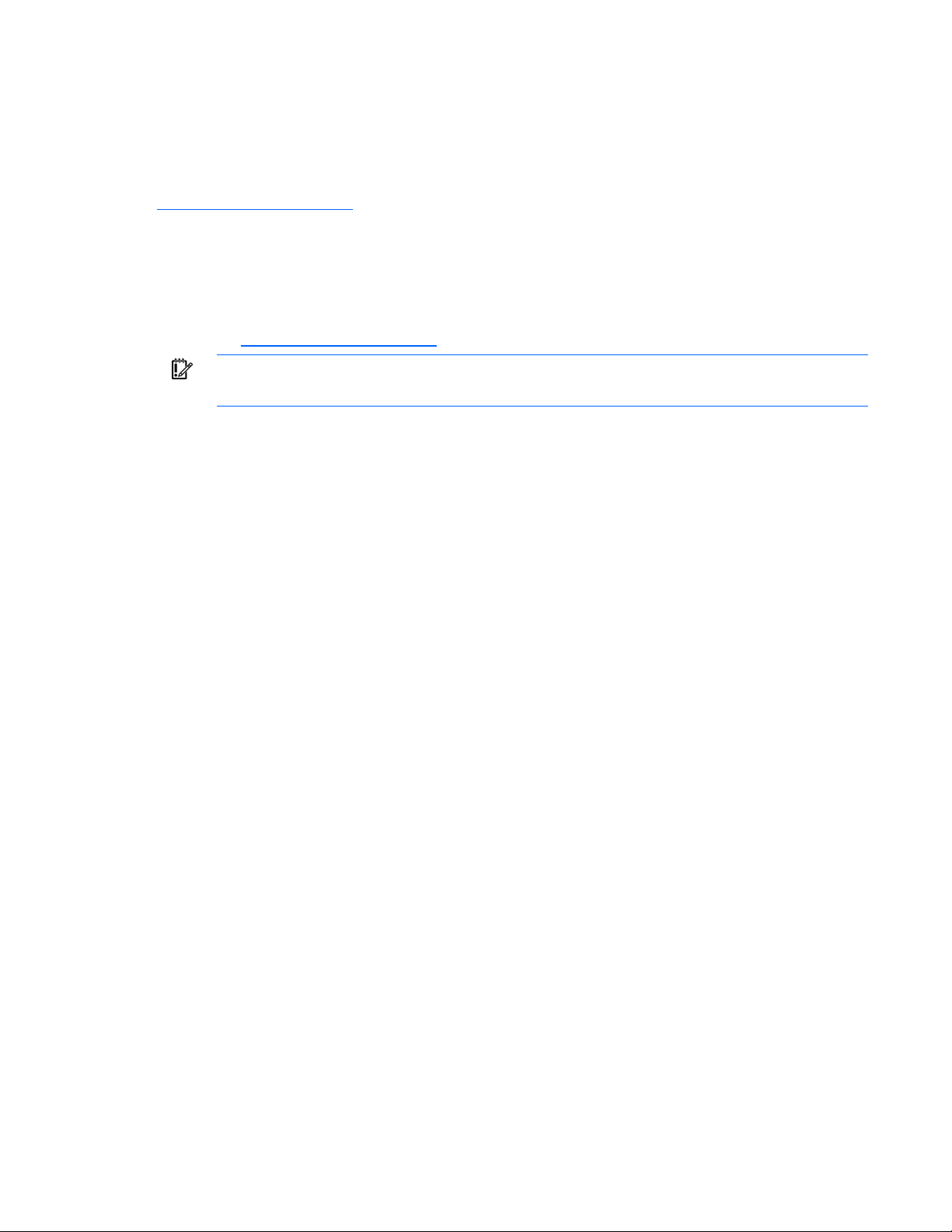
HP Insight Diagnostics
La utilidad HP Insight Diagnostics muestra información acerca del hardware del servidor y comprueba el
sistema para garantizar su correcto funcionamiento. La utilidad dispone de ayuda en línea a la que se
puede acceder mediante el CD de Insight Diagnostics o desde la página Web de HP
(http://www.hp.com/support
).
Controladores
Los controladores y utilidades de HP se incluyen en el CD de soporte. Para obtener información sobre
los controladores más recientes y acerca de los sistemas operativos compatibles, consulte la página
Web de HP (http://www.hp.com/support
IMPORTANTE: realice siempre una copia de seguridad antes de instalar o actualizar
).
controladores de dispositivos.
Actualización de firmware
Para actualizar el firmware del servidor (BIOS o BMC), emplee la utilidad ROMPaq (en la página 14).
Utilidades de software y de configuración 15
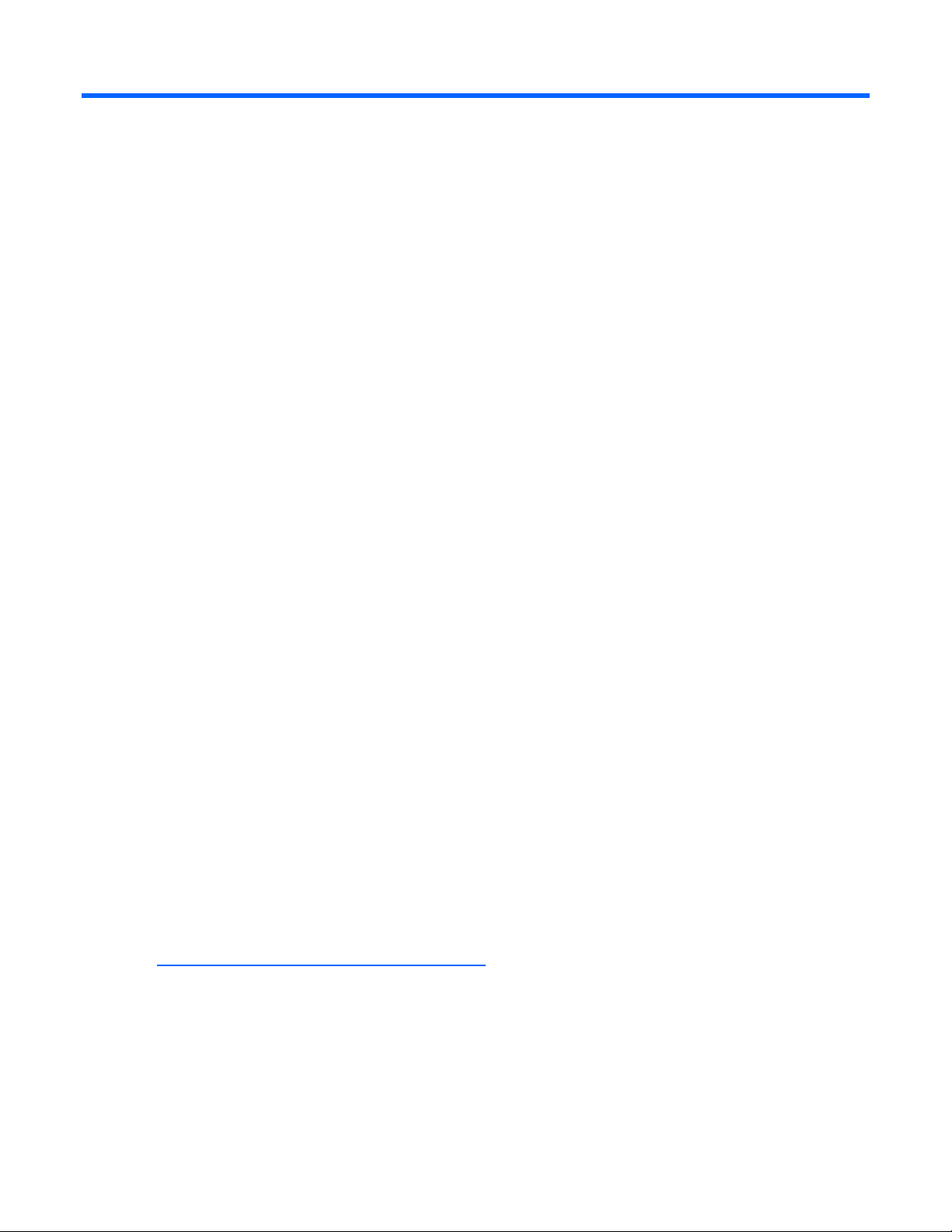
Solución de problemas
En esta sección
Solución de problemas comunes .............................................................................................................. 16
Diagnóstico de problemas....................................................................................................................... 17
Problemas de hardware.......................................................................................................................... 30
Herramientas de software y soluciones ..................................................................................................... 55
Solución de problemas comunes
Conexiones sueltas (en la página 16)
Notificaciones de servicios (en la página 16)
Conexiones sueltas
Acción:
• Asegúrese de que todos los cables de alimentación están conectados correctamente.
• Compruebe que la alineación y la conexión de todos los cables son correctas para todos los
componentes externos e internos.
• Retire todos los cables de datos y de alimentación y compruebe si están dañados. Asegúrese
de que ningún cable tiene patillas dobladas o conectores dañados.
• Si el servidor dispone de un soporte de sujeción de cables fijo, asegúrese de que los cables
conectados al servidor están distribuidos correctamente mediante el soporte.
• Asegúrese de que todos los dispositivos están correctamente colocados.
• Si un dispositivo tiene pestillos, compruebe que están completamente cerrados y bloqueados.
• Compruebe los indicadores LED de bloqueo interno o de interconexión que pueden indicar si un
componente está conectado de forma correcta.
• Si los problemas persisten, extraiga los dispositivos, compruebe si hay patillas dobladas o daños
en los conectores y zócalos y vuelva a instalar los dispositivos.
Notificaciones de servicios
Para acceder a las notificaciones de servicios más recientes, consulte la página Web de HP
(http://www.hp.com/products/servers/platforms
y haga clic en Documentation (Documentación) en la página del producto.
). Seleccione el modelo de servidor adecuado
Solución de problemas 16
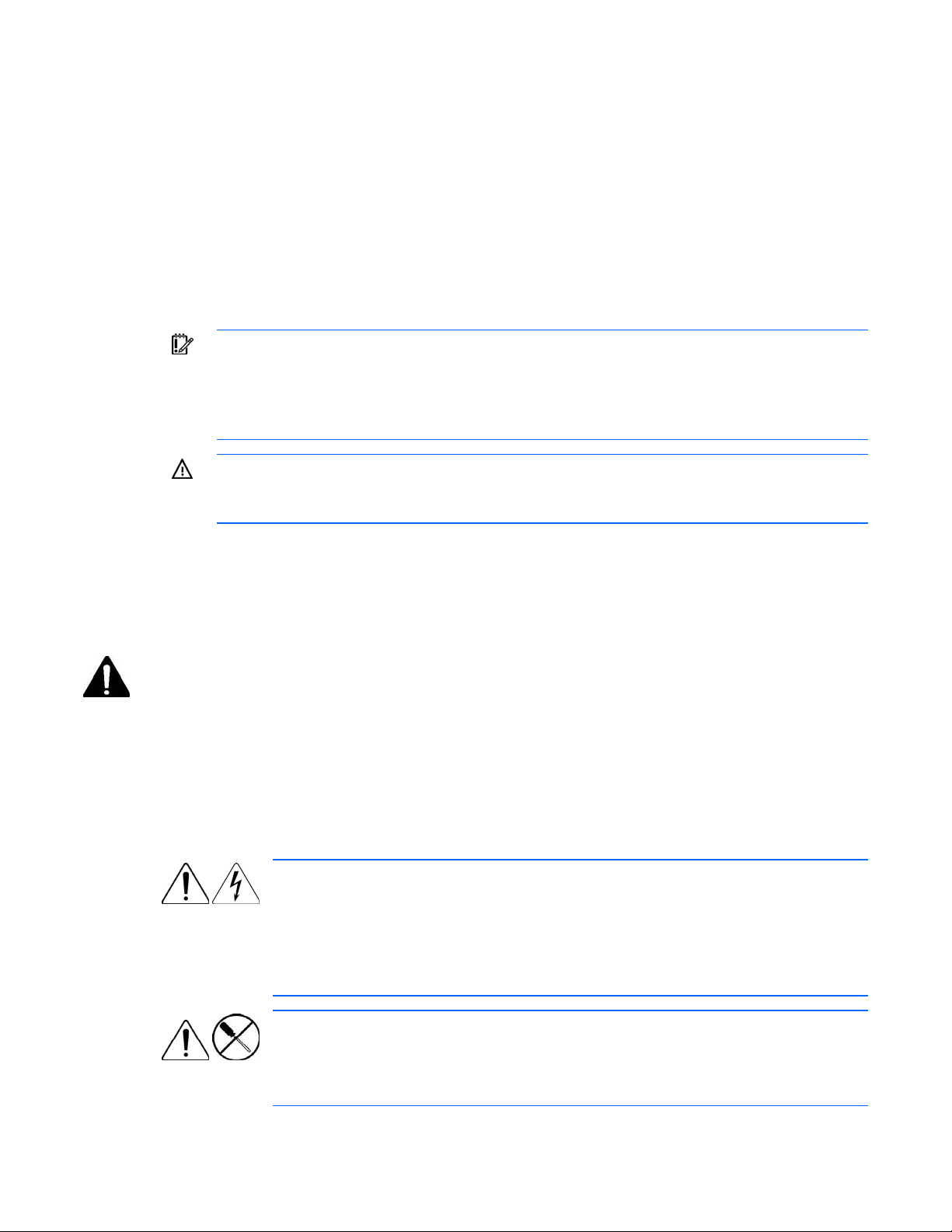
Diagnóstico de problemas
En esta sección se describen los pasos que se deben llevar a cabo para conseguir rápidamente un
diagnóstico del problema.
Para resolver un problema de forma eficaz, HP recomienda seguir la ruta de diagnóstico adecuada
según se indica en el primer diagrama de flujo de la sección “Diagrama de flujo de inicio de
diagnóstico” (en la página 21). Si los demás diagramas de flujo no ofrecen ninguna solución al
problema, lleve a cabo los pasos para efectuar el diagnóstico que se describen en “Diagrama de flujo
de diagnóstico general” (en la página 22). El diagrama de flujo de Diagnóstico general es un proceso
de solución de problemas genérico que debe utilizarse cuando no se trata de un problema específico
del servidor o cuando no se puede clasificar, de forma sencilla, en los demás diagramas de flujo.
IMPORTANTE: En esta guía se proporciona información relativa a varios servidores.
Es posible que parte de la información no se aplique al servidor concreto donde se encuentra
el problema. Consulte la documentación específica del servidor para obtener información
sobre los procedimientos, los componentes opcionales de hardware, las herramientas de
software y los sistemas operativos admitidos por el servidor.
ADVERTENCIA: Para evitar posibles problemas, lea SIEMPRE la información acerca de las
advertencias y precauciones que aparece en la documentación del servidor antes de extraer,
sustituir, volver a ajustar o modificar componentes del sistema.
Información de seguridad importante
Antes de intentar solucionar el problema del servidor, familiarícese con toda la información de seguridad
que contienen las secciones siguientes.
Información de seguridad importante
Antes de reparar este producto, lea el documento Información de seguridad importante que se incluye
Los símbolos del equipo
con el servidor.
Los símbolos que aparecen a continuación se encuentran en algunas partes del equipo para indicar
la presencia de condiciones que pueden resultar peligrosas.
Este símbolo indica la presencia de circuitos de energía peligrosos o de riesgo
de descargas eléctricas. Consulte los problemas de asistencia técnica al personal
cualificado.
ADVERTENCIA: Para reducir el riesgo de daños provocados por descargas eléctricas,
no abra este componente. Todas las reparaciones, actualizaciones y operaciones de
mantenimiento deben ser realizadas por personal cualificado.
Este símbolo indica la presencia de peligros de descargas eléctricas. En el área no
hay componentes que el usuario pueda reparar. No debe abrirse por ningún motivo.
ADVERTENCIA: Para reducir el riesgo de daños provocados por descargas eléctricas,
no abra este componente.
Solución de problemas 17
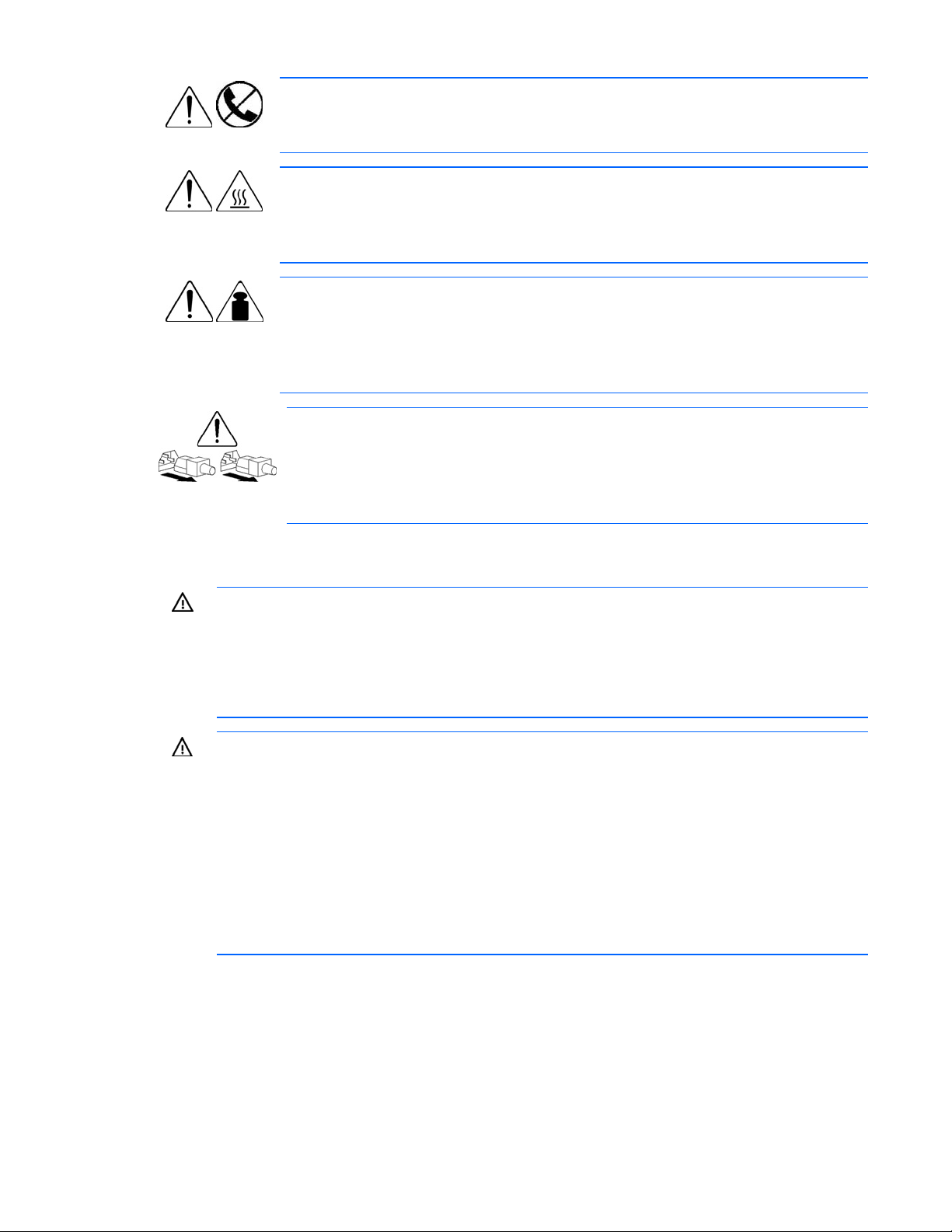
Este símbolo en un receptáculo RJ-45 indica una conexión de interfaz de red.
ADVERTENCIA: Para reducir el riesgo de descarga eléctrica, incendio o daños en el
equipo, no enchufe conectores de teléfono o telecomunicaciones en este receptáculo.
Este símbolo indica la presencia de una superficie o un componente calientes.
Si se entra en contacto con esta superficie, existe el riesgo de sufrir daños.
ADVERTENCIA: Para reducir riesgos de quemaduras producidas por un componente
a elevada temperatura, espere a que se enfríe la superficie antes de tocarla.
Este símbolo indica que el componente sobrepasa el peso recomendado para ser
11,33 -26,30 kg
25 - 58 lb
manejado con seguridad por una sola persona.
ADVERTENCIA: Para reducir el riesgo de daños personales o en el equipo, observe
las directrices y los requisitos locales de seguridad e higiene en el trabajo relativos
a la manipulación de materiales.
Las fuentes de alimentación o los sistemas marcados con estos símbolos indican
que el equipo dispone de varias fuentes de alimentación.
ADVERTENCIA: Para reducir el riesgo de lesiones ocasionadas por descargas
eléctricas, retire todos los cables de alimentación para desconectar el sistema
Advertencias y precauciones
ADVERTENCIA: Este equipo solamente deberá ser reparado por técnicos autorizados
por completo de la alimentación.
y formados por HP. En la presente guía se detallan procedimientos de solución de problemas
y de reparación que permiten solamente una reparación modular o de subcomponentes.
Debido a la complejidad de tarjetas y subconjuntos individuales, nadie debe intentar hacer
reparaciones de componentes o hacer modificaciones a ninguna placa impresa. Las
reparaciones inapropiadas pueden hacer peligrar la seguridad.
ADVERTENCIA: Para reducir el riesgo de lesiones personales o de daños en el equipo,
compruebe que:
• Las patas estabilizadoras están extendidas hasta el suelo.
• Todo el peso del bastidor descansa sobre las patas estabilizadoras.
• Las patas estabilizadoras están sujetas al bastidor si se trata de una instalación de bastidor
individual.
• En las instalaciones de varios bastidores, éstos están correctamente acoplados entre sí.
• Se extiende sólo un componente cada vez. Un bastidor puede desestabilizarse si por
alguna razón se extiende más de un componente.
Solución de problemas 18
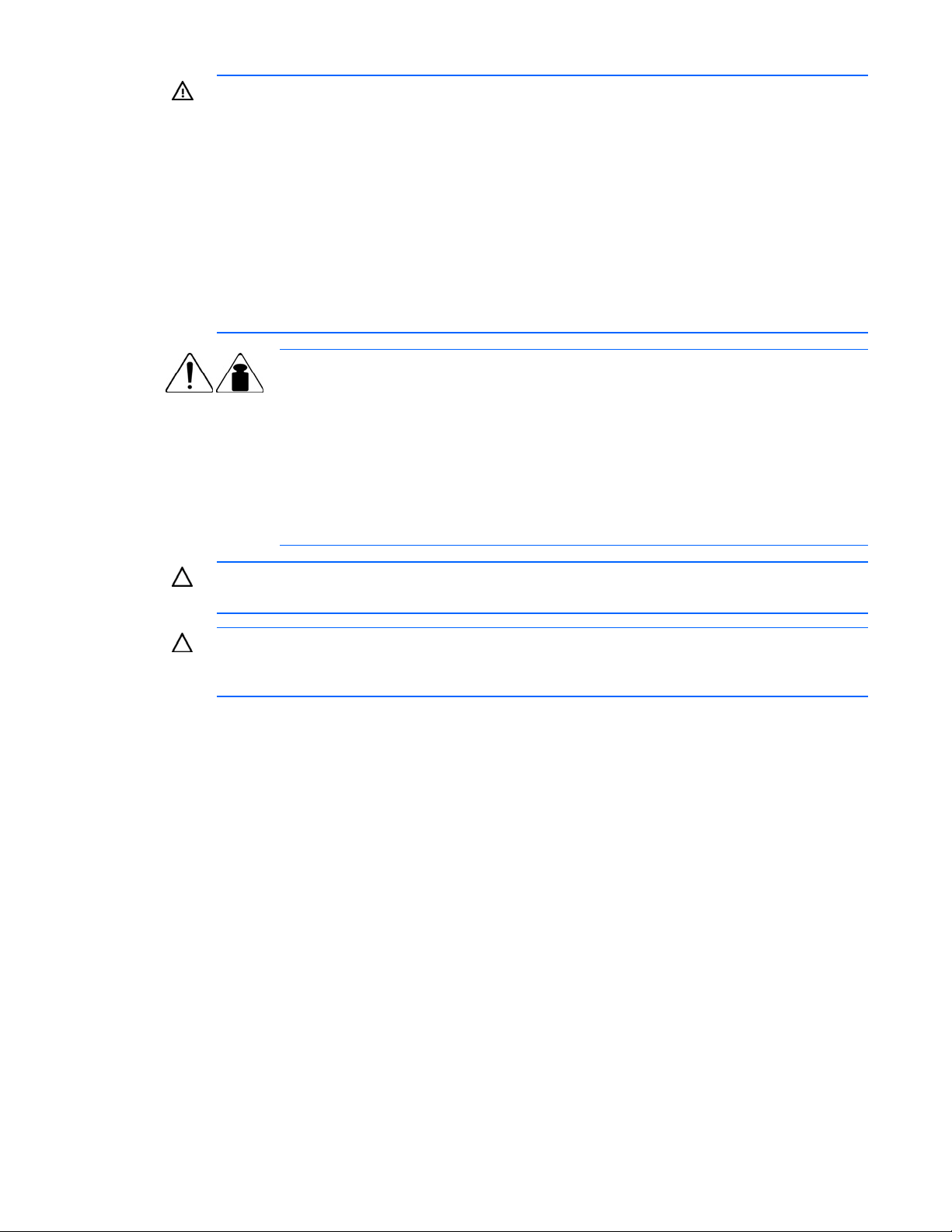
ADVERTENCIA: Para reducir el riesgo de sufrir descargas eléctricas o de provocar daños en
el equipo:
• No desactive la conexión a tierra del cable de alimentación. Este enchufe es un elemento
de seguridad importante.
• Enchufe el cable de alimentación en una toma eléctrica con descarga a tierra (masa) a la
que pueda accederse con facilidad en todo momento.
• Desenchufe el cable de alimentación de la fuente de alimentación para interrumpir el
suministro eléctrico.
• No haga pasar el cable de alimentación por un lugar donde haya posibilidad de pisarlo
o pinzarlo con elementos colocados encima. Debe prestarse especial atención al enchufe,
a la toma eléctrica y al punto por el que el cable se extiende del servidor.
11,33 -26,30 kg
25 - 58 lb
ADVERTENCIA: Para reducir el riesgo de lesiones personales o daños en el equipo:
• Cumpla las directrices y los requisitos locales de seguridad e higiene en el trabajo
relativos a la manipulación manual.
• Consiga ayuda adecuada para levantar y estabilizar el chasis al instalarlo
o retirarlo.
• El servidor es inestable si no se encuentra apoyado sobre los raíles.
• Cuando monte el servidor en un bastidor, retire las fuentes de alimentación
PRECAUCIÓN: Para una ventilación adecuada del sistema, deberá dejar un espacio mínimo
y otros módulos extraíbles para reducir el peso total del producto.
de 7,6 cm (3 pulg.) en la parte delantera y posterior del servidor.
PRECAUCIÓN: El servidor está diseñado para estar conectado a una toma de conexión
a tierra (masa). Para garantizar un funcionamiento correcto, conecte el cable de alimentación
de CA solamente a una toma de CA con conexión a tierra.
Preparación del servidor para su diagnóstico
1. Asegúrese de que el servidor se encuentra en el entorno operativo apropiado con un control
adecuado de la alimentación eléctrica, del aire acondicionado y de la humedad. Consulte
la documentación del servidor para conocer las condiciones ambientales necesarias.
2. Registre los mensajes de error que muestre el sistema.
3. Extraiga todos los disquetes y los CD de las unidades multimedia.
4. Apague el servidor y los dispositivos periféricos para efectuar el diagnóstico del servidor fuera
de línea. Cierre siempre el servidor de forma ordenada, si es posible. Esto significa que debe:
a. Cerrar todas las aplicaciones.
b. Salir del sistema operativo.
c. Apague el servidor (en la página 5).
Solución de problemas 19
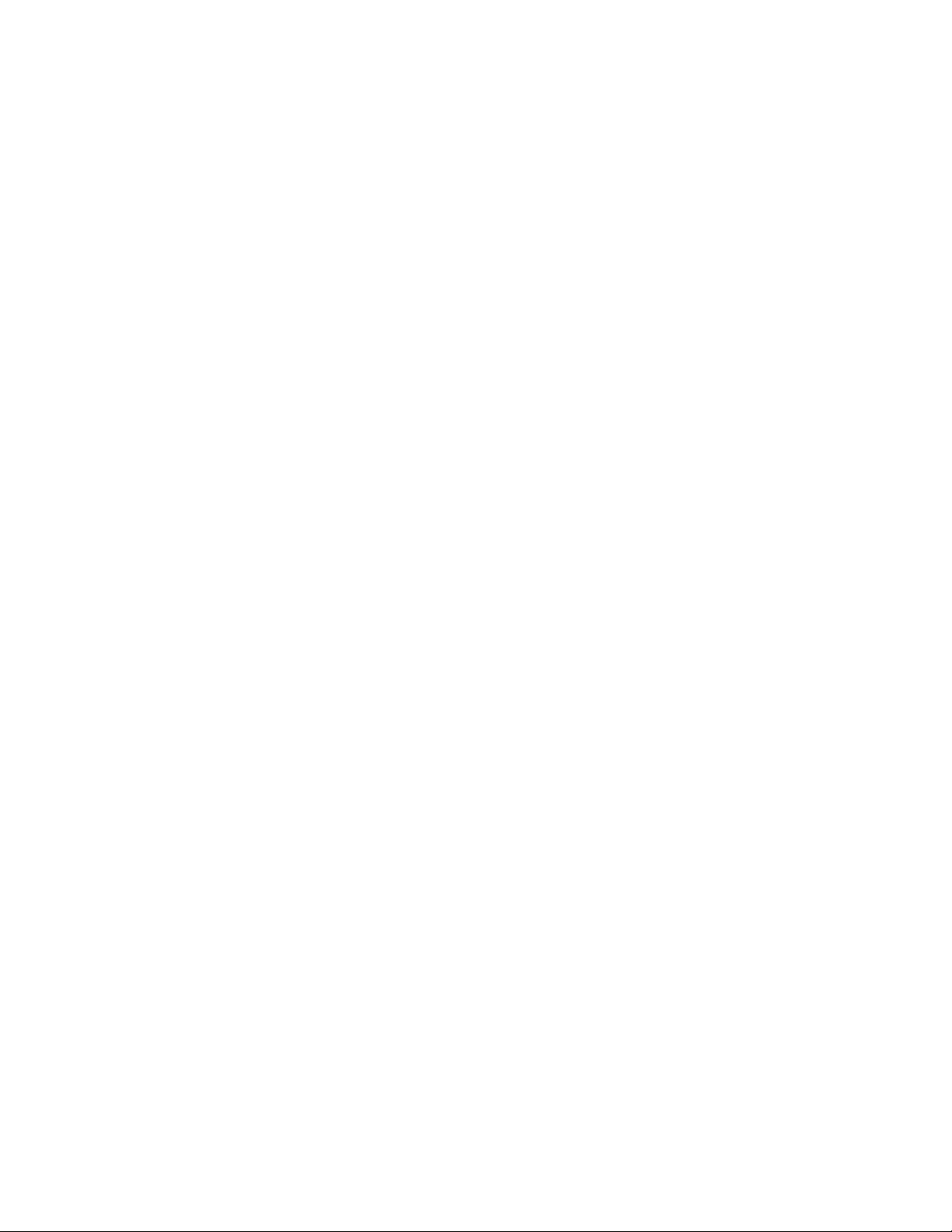
5. Desconecte los dispositivos periféricos que no sean necesarios para la prueba, es decir,
para encender el servidor. No desconecte la impresora si desea utilizarla para imprimir
los mensajes de error.
6. Reúna todas las herramientas y utilidades necesarias, como un destornillador Torx, adaptadores
de bucle, muñequera antiestática ESD y utilidades de software, para solucionar los problemas.
HP recomienda tener a mano la documentación del servidor para consultar información específica
del servidor.
Información de síntomas
Antes de solucionar el problema del servidor, recopile la siguiente información:
• ¿Qué eventos han precedido al fallo? ¿Después de qué pasos se produce el problema?
• ¿Qué ha cambiado desde la última vez que ha utilizado el servidor?
• ¿Ha agregado o quitado recientemente hardware o software? De ser así, ¿recuerda haber
cambiado los valores adecuados en la utilidad de configuración del servidor?
• ¿Cuánto tiempo hace que el servidor muestra síntomas de problemas?
• Si el problema se produce de manera aleatoria, ¿cuál es su duración o frecuencia?
Para responder a estas preguntas, es posible que la siguiente información sea de gran utilidad:
• Ejecute la utilidad de HP Insight Diagnostics (Diagnóstico Interno de HP) (en la página 15) y utilice
la página de vigilancia para ver la configuración actual o para compararla con configuraciones
anteriores.
• Consulte los registros del software y el hardware para obtener información.
• Consulte los indicadores LED del servidor y sus estados.
Pasos de diagnóstico
Para resolver un problema de forma eficaz, HP recomienda seguir la ruta de diagnóstico adecuada
según se indica en el primer diagrama de flujo de la sección “Diagrama de flujo de inicio de
diagnóstico” (en la página 21). Si los demás diagramas de flujo no ofrecen ninguna solución al
problema, lleve a cabo los pasos para efectuar el diagnóstico que se describen en “Diagrama de flujo
de diagnóstico general” (en la página 22). El diagrama de flujo de Diagnóstico general es un proceso
de solución de problemas genérico que debe utilizarse cuando no se trata de un problema específico
del servidor o cuando no se puede clasificar, de forma sencilla, en los demás diagramas de flujo.
Los diagramas de flujo disponibles son los siguientes:
• Diagrama de flujo de inicio de diagnóstico (en la página 21)
• Diagrama de flujo de diagnóstico general (en la página 22)
• Diagrama de flujo de problemas en el arranque (en la página 23)
• Diagrama de flujo de problemas de POST (en la página 25)
• Diagrama de flujo de problemas de arranque del sistema operativo (en la página 27)
• Diagrama de flujo de indicaciones de fallo del servidor (en la página 29)
El número que se muestra entre paréntesis en los cuadros de los diagramas de flujo corresponden
a una tabla con referencias a otros documentos detallados o instrucciones de solución de problemas.
Solución de problemas 20
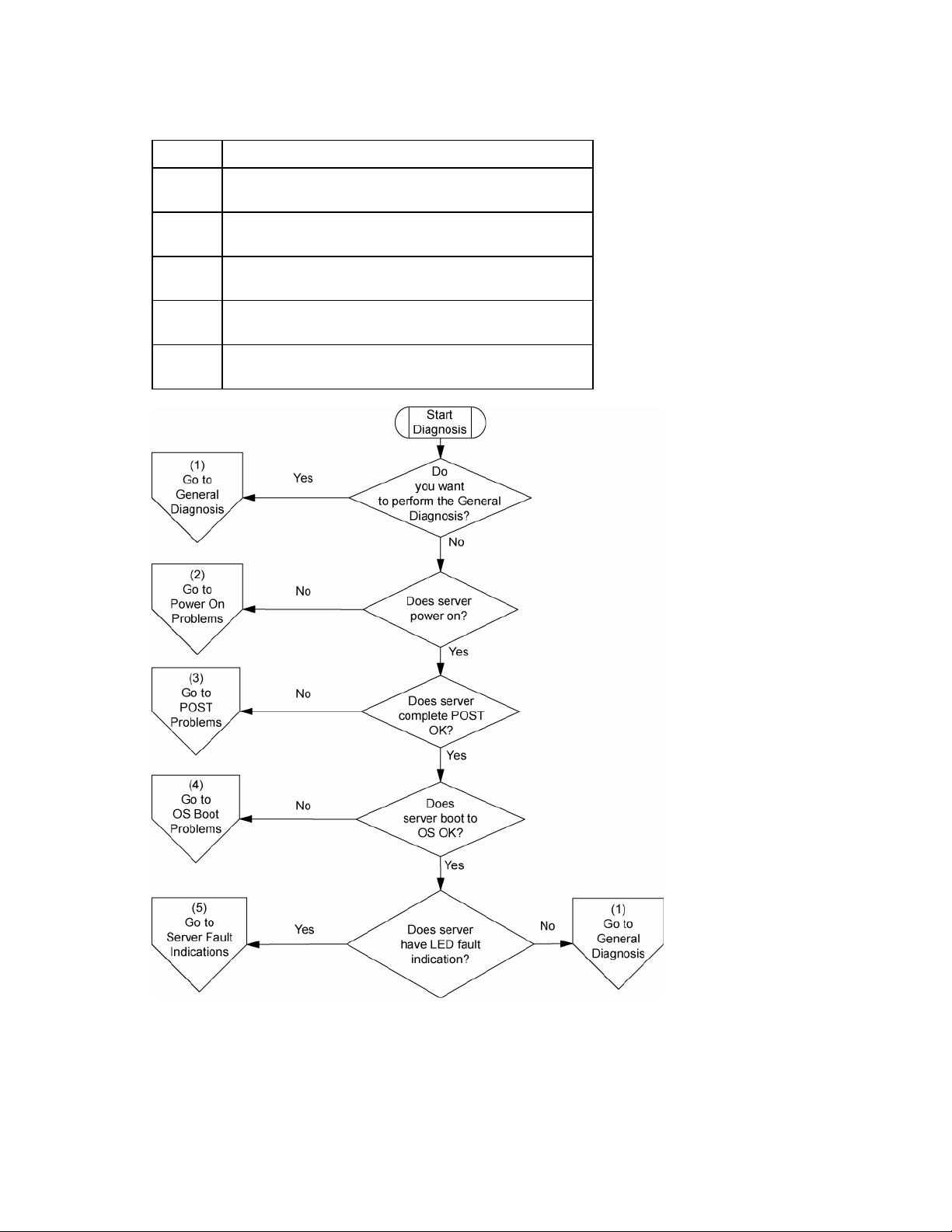
Diagrama de flujo de inicio de diagnóstico
Utilice el diagrama de flujo y la tabla siguientes para iniciar el proceso de diagnóstico.
Elemento Consulte
1 “Diagrama de flujo de diagnóstico general
(en la página 22)”
2 “Diagrama de flujo de problemas en el arranque
(en la página 23)”
3 “Diagrama de flujo de problemas de POST
(en la página 25)”
4 “Diagrama de flujo de problemas de arranque del sistema
operativo (en la página 27)”
5 “Diagrama de flujo de indicaciones de fallo del servidor
(en la página 29)”
Solución de problemas 21
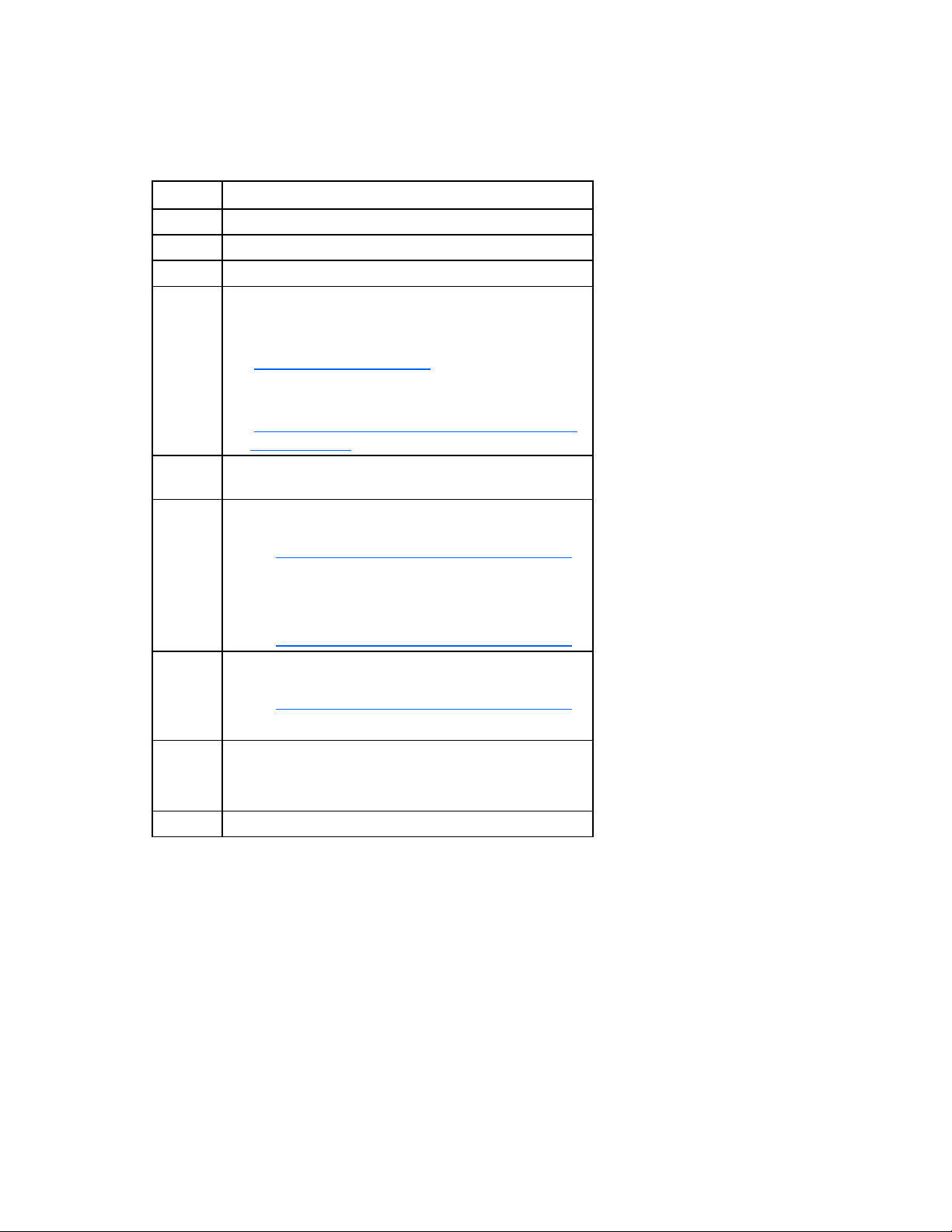
Diagrama de flujo de diagnóstico general
El diagrama de flujo de Diagnóstico General proporciona un enfoque genérico para la solución de
problemas. Si no está seguro del problema, o si no consigue solucionarlo mediante los demás diagramas
de flujo, utilice el diagrama siguiente.
Elemento Consulte
1 “Información de síntomas (en la página 20)”
2 “Conexiones sueltas (en la página 16)”
3 “Notificaciones de servicios (en la página 16)”
4 La versión más actual de un servidor o firmware opcional
específico está disponible en las páginas Web siguientes:
• Página Web de asistencia de HP
(http://www.hp.com/support
• Página Web de HP de actualizaciones de
ROM-BIOS/Firmware
(http://h18023.www1.hp.com/support/files/server/
us/romflash.html)
5 “Se producen problemas generales en la memoria
(en la página 40)”
6
• La guía de mantenimiento y servicio del servidor que se
encuentra en el CD de soporte y en la página Web de
HP (http://www.hp.com/products/servers/platforms
• “Problemas de hardware (en la página 30)”
• La guía de mantenimiento y servicio del servidor que se
encuentra en el CD de soporte y en la página Web de
HP (http://www.hp.com/products/servers/platforms
7
• La guía de mantenimiento y servicio del servidor que se
encuentra en el CD de soporte y en la página Web de
HP (http://www.hp.com/products/servers/platforms
• “Problemas de hardware (en la página 30)”
8
• “Información necesaria del servidor (en la página 50)”
• “Información necesaria del sistema operativo (en la
página 51)”
9 “Información de contacto de HP (en la página 72)”
)
)
)
)
Solución de problemas 22
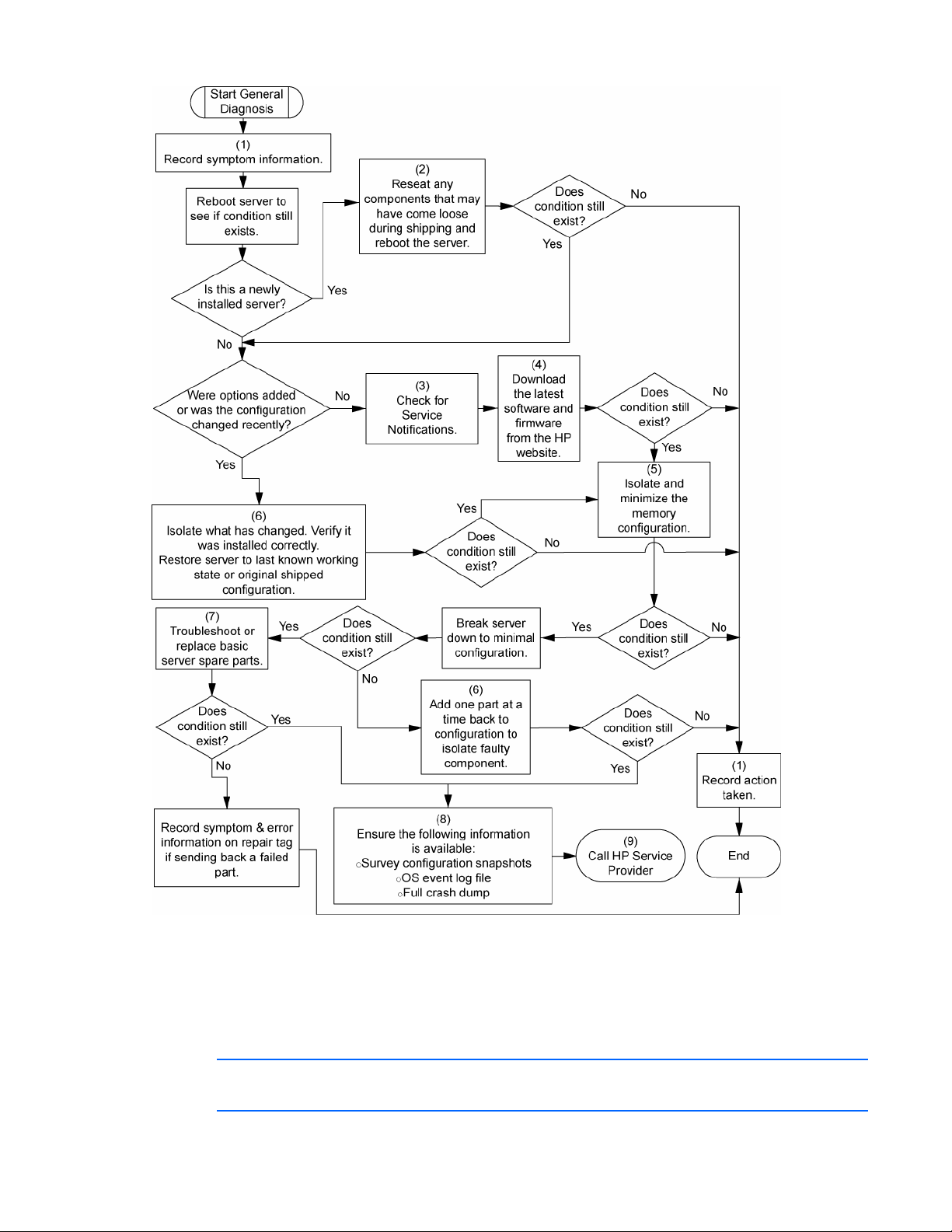
Diagrama de flujo de problemas en el arranque
Síntomas:
• El servidor no se enciende.
• El indicador LED de alimentación del sistema está apagado o en ámbar.
NOTA: Para conocer la ubicación de los indicadores LED del servidor y el significado de sus
estados, consulte la documentación del servidor.
Solución de problemas 23
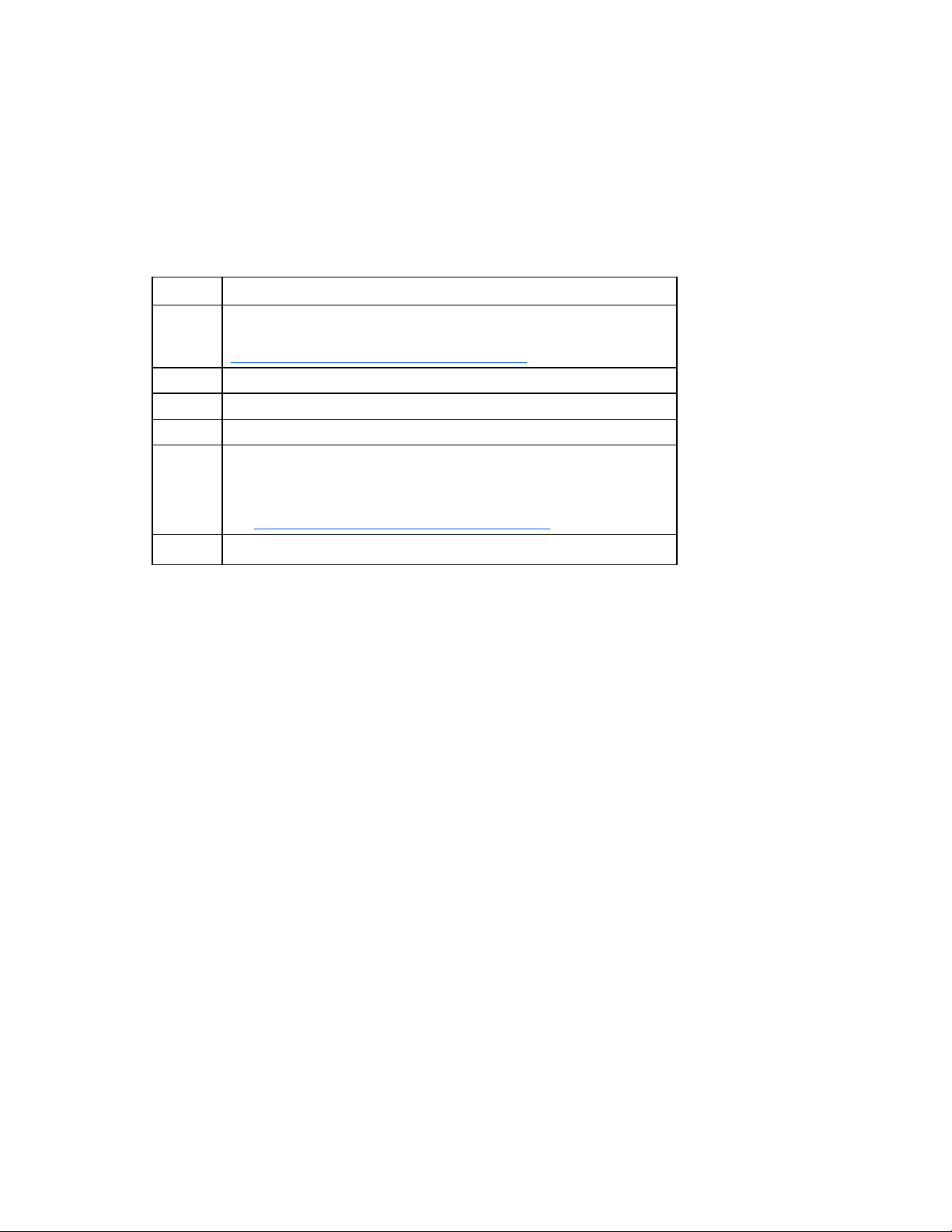
Causas posibles:
• La fuente de alimentación no está colocada correctamente o es defectuosa.
• El cable de alimentación está suelto o es defectuoso.
• El problema se encuentra en la fuente de alimentación.
• El problema se encuentra en la alimentación del circuito.
• Un componente no está colocado correctamente o hay un problema de bloqueo interno.
• Un componente interno es defectuoso.
Elemento Consulte
1 La guía de mantenimiento y servicio del servidor que se encuentra en el
CD de soporte y en la página Web de HP
(http://www.hp.com/products/servers/platforms
2 “Diagrama de flujo de diagnóstico general (en la página 22)”
3 “Conexiones sueltas (en la página 16)”
4 “Problemas de la fuente de alimentación (en la página 31)”
5
• “Problemas del suministro eléctrico (en la página 31)”
• La guía de mantenimiento y servicio del servidor que se encuentra en
el CD de soporte y en la página Web de HP
(http://www.hp.com/products/servers/platforms
6 “Cortocircuitos y circuitos abiertos del sistema (en la página 42)”
)
)
Solución de problemas 24
